판서소프트웨어개요 판서소프트웨어는전자칠판, 전자교탁및태블릿모니터의컴퓨터화면에직접판서를할수있는강의 / 회의진행솔루션. 컴퓨터화면에서아무런제약없이판서를자유롭게할수있으며, 음성을포함한모든판서내용을동영상으로저장하고판서된내용을이미지,PDF 파일로산출, 자유롭게재활용, 배포할수있
|
|
|
- 동연 팽
- 6 years ago
- Views:
Transcription
1 판서솔루션 PowerPen2017 제안자료 PowerPen2016-0
2 판서소프트웨어개요 판서소프트웨어는전자칠판, 전자교탁및태블릿모니터의컴퓨터화면에직접판서를할수있는강의 / 회의진행솔루션. 컴퓨터화면에서아무런제약없이판서를자유롭게할수있으며, 음성을포함한모든판서내용을동영상으로저장하고판서된내용을이미지,PDF 파일로산출, 자유롭게재활용, 배포할수있습니다. 기존의교수자들이보유한다양한문서파일 (PPT,Word,Excel, 한글,XPS,PDF 등 ) 을불러와판서가가능하며, 멀티미디어요소인동영상, 플래시,WEB,PPS 파일위에서도판서기능을지원합니다. 실제현장수업에서분필로판서하는것과같은현실감있는필기감과수채화그림의물감이서로혼합되듯색상표현이자연스럽습니다. 저희제품은고객께서이미보유하고계신빔프로젝터및전자칠판전자교탁등교단선진화장비또는프레젠테이션시설을그대로재활용이가능하며, 다양한멀티미디어도구의활용도를최대화할수있는강력한디지털강의및회의진행지원솔루션입니다. 기존강의자료 100% 활용 강의저장효과극대화 기존인프라환경재활용 교수자중심의교육프로세스지원 교단선진화장비이러닝화 PowerPen2016-1
3 전자칠판 을통한획기적인교수방법론의변화 교재 MS-Office 전자칠판의 3 대필수요소 디스플레이장치 센서장치 S/W 한글파일 PDF파일동영상플래시이미지 교수자의다양한교수학습자료디스플레이장치 주교재수업자료외부문서열기,PPT연동으로기존교재 100% 활용텍스트이미지교수학습자료멀티미디어교수학습자료 웹 텍스트 판서모드 : 판서 동영상 / 플래시 / 웹 프레젠테이션모드 : 판서 판서 저장 보조수업자료 뷰어프로그램활용 ( 보조수업자료문서 / 이미지 / 동영상활용 ) 강의내용저장 : 화면 + 강사음성 + 강사화상강의파일 WEB 업로드 학습자방과후 반복학습 을통한 이러닝구현 PowerPen2016-2
4 교수자 교수자교육및교육회의프로세스 에맞는최적의판서판서솔루션 전송 FTP 강의전송 수업준비 수업진행 수업종료 Web Server 다양한교수학습자료활용 PPT,DOC,XLS,XPS,HWP PDF,IMAGE 자료원클릭교재활용. 단위페이지활용. 통합페이지활용. 파워포인트연동수업 이전다음슬라이드이동 애니메이션실행 배경칠판삽입 다양한색상의배경칠판. 사용자정의배경칠판. 교육용배경칠판. 다양한형태의판서지원 프로팅판서팔레트지원 멀티미디어요소위에도판서지원 ( 동영상, 플래시, WEB,PPS등 ) 최적화펜지원 보조수업자료활용 문서, 이미지, 동영상뷰어 스크린보드 ( 보조칠판 ) 활용 콘텐츠라이브러리활용 화면내비게이트활용 화면확대, 축소, 일대일 화면이동모드및판서 무한판서영역지원 화면저장 세계표준파일포맷 (IIWB) 저장 현재페이지저장 전체페이지저장 PDF 파일저장 동영상녹화 WMV,SWF,FLV 파일산출 강사의음성화상지원 화면크기녹화프레임지원 녹화일시정지지원 강의파일전송 특정 FTP 서버에강의파일업로드 학습자 강의전송 홈페이지교수학습도움센터강의파일업로드 동영상스트리밍 이러닝교육서비스 수업준비에서수업종료까지파워풀한수업진행및저장 반복학습을통한 이러닝 구현 PowerPen2016-3
5 판서솔루션기본 UI 구성 Show Mode Hide Mode 프로그램숨기기 / 보이기 Screen 윈도우모드 판서모드및현재펜색상 프레젠테이션모드 프로그램종료 Screen Page Navi PopUp Menu 판서모드 이전페이지이동 페이지리스트 다음페이지이동 Click 윈도우모드 PT 모드 판서모드마지막페이지로이동 투핑거드래그제스쳐 PowerPen2016-4
6 메인모드 구분 사용용도 윈도우모드 일반적인 마우스모드 로클릭이벤트및페이지이동등컴퓨터화면을제어할때사용하는모드 윈도우모드 사용자가원하는컴퓨터화면에판서를하고자할때메인모드 판서모드전환아이콘 을 선택하면자동적으로판서모드로전환되어현재화면위에판서를할수있습니다. 판서모드 이때자동적으로현재화면이페이지리스트에삽입됩니다. 판서모드 화면이캡쳐되어캡쳐된이미지위에판서가되어지는형태로움직이는웹화면이나플래시는이미지로적용되어판서가되어집니다. 윈도우모드에서현재화면을추가하지않고마지막판서모드로바로가는 PT 모드 기능. 웹화면, 동영상, 플래시파일등컴퓨터의어떠한화면위에도바로판서가가능하며, 동영상녹화시그대로녹화가가능합니다. 판서모드 이전페이지이동 페이지리스트보기 다음페이지이동 프리젠테이션 (PT) 모드 교수자의교수학습자료가멀티미디어적인교육자료 ( 웹화면, 플래쉬, 동영상등 ) 일경우움직이는화면위에판서가가능한모드 별도페이지저장시기능아이콘바의 PT 화면캡쳐 기능을사용하여페이지리스트 로삽입할수있으며 환경설정 - 펜최적화 -PT 모드화면저장싯점설정 을통하여 자동적으로페이지리스트에삽입할수도있습니다. PowerPen2016-5
7 펜종류선택선종류선택지우개선택문서기능객체선택 스크린보드배경칠판선택화면네비게이트기타기능 컴퓨팅환경에익숙하지않는선생님 / 교수자 / 회의진행자 쉽고편리하게 전자칠판을이용하여 파워풀하고역동적인수업및회의를진행 PowerPen2016-6
8 중요 기능관련 세부사항 1. 외부교재 ( 회의록 ) 불러오기 : 가로 / 세로문서최적화기술을적용하여바로바로수업진행. 미리준비된교수학습자료를교재로불러올수있는기능이며해당교재선택시 XPS 인쇄모듈 을이용하여이미지로자동변환하여단위페이지및통합페이지단위로교재변환이완료되면자동적으로판서모드로진입되어변환된이미지첫페이지로이동합니다. MS-Office 파일,XPS파일, 한글문서,PDF파일, 이미지파일등이며지원하지않은파일포맷은직접 XPS인쇄모듈을이용하여 XPS파일로산출하여사용. 외부문서가져오기페이지선택옵션 외부문서불러오기시옵션사항 단위페이지단위 : 외부문서의페이지별로이미지로변환하여페이지리스트에삽입. 쪽맞춤 ( 가로문서 ) 폭맞춤 ( 세로문서 ) 통합페이지단위 : 외부문서전체를하나의페이지단위로삽입하여 화면내비게이트 기능을이용하여화면확대축소이동등을통하여활용하는방법. 최대추천변환용량 단위페이지변환 : 200Page 통합페이지변환 : 60Page 대용량페이지변환시메모리부족으로변환이안될경우가발생할수있슴. 2. 파워포인트연동수업 : 파워포인트에니메이션지원으로모드전환없이파워풀한수업진행 미리준비된파워포인트교수학습자료를교재로불러올수있는기능이며해당교재선택시파워포인트애니메이션쇼 (PPS) 파일로자동변환하여교재로불러올수있습니다. 2가지의방법으로 PPT문서를수업및회의에활용할수있습니다. 환경설정 일반 파워포인트프레젠테이션방법 에서 PT 모드방식 과 리모콘제어방식 중한개를선택. PT 모드방식 : PPT 컨트롤제어방식으로, 판서 SW의잉크라이브러리사용하여 PPT 슬라이드쇼를진행하고, 저장은페이지리스트에삽입. 리모콘제어방식 : PPT 단축키제어방식으로, PPT 자체잉크라이브러리를사용하여, 슬라이드쇼를진행하며, PPT원본파일에판서오브젝트를삽입하여저장. PowerPen2016-7
9 파워포인트연동으로파워풀한현장수업및기업프레젠테이션지원 PT 모드방식 PT 모드방식 : PPT 컨트롤제어방식으로, 판서 SW 의잉크라이브러리사용하여 PPT 슬라이드쇼를진행하고, 저장은페이지리스트에삽입. 파워포인트문서선택 (PPT) 파워포인트슬라이드쇼전환 (PPS) 모드전환없이 이전 / 다음슬라이드이동애니메이션존재여부파악애니메이션실행지원 수업진행회의진행 기존빔프로젝터현장수업또는기업회의문화에서 PPT 슬라이드쇼를진행하면서애니메이션사용등으로파워풀하고역동적인수업및회의를진행하였습니다. PPT 컨트롤을통하여기존 PPT 슬라이드쇼를통한애니메이션실행등을완벽하게호환지원하여기존의수업및회의방식을그대로활용할수있습니다. 다음슬라이드이동 : 슬라이드별판서데이트저장기능지원. - 이전슬라이드이동 : 현재까지실행된애니메이션까지만실행및판서데이터 ( 수업및회의리뷰복습개념 ) - 다음슬라이드이동 : 처음애니메이션실행 ( 수업및회의진행개념 ) 애니메이션존재여부및실행지원. 특정슬라이드바로가기지원. - 특정페이지선택후클릭하면, 선택페이지로이동. - 현재페이지상태에서클릭하면, 애니메이션한단계씩취소. MS-Office 호환버전 : MS-Office 2007 / 2010 / 2013 / 2016 / 365 프리젠터 (HW) 및제스쳐기능이용슬라이드이동지원 프레젠테이션진행도중 Windows Mode 전환시슬라이드창최소화를지원하며다시 PT Mode 전환시프레젠테이션마지막부분으로자동이동을지원 ( 환경설정 - 일반설정 - 프레젠테이션설정 ) 슬라이드이동및애니메이션실행 : 이동아이콘 / 투핑거드래그제스쳐 / 프리젠터 (HW) 버튼 PowerPen2016-8
10 파워포인트연동으로파워풀한현장수업및기업프레젠테이션지원 리모콘제어방식 리모콘제어방식 PPT 단축키제어방식으로, PPT 자체잉크라이브러리를사용하여, 슬라이드쇼를진행하며, PPT원본파일에판서오브젝트를삽입하여저장. 파워포인트문서선택 (PPT) 파워포인트슬라이드쇼전환 (PPS) 수업진행회의진행 PPT 자체잉크라이브를사용하여수업종료후 PPT 파일자체에판서데이터를삽입. 파워포인트슬라이드쇼단축키활용방식이며지원기능을아래와같습니다. 일반펜 / 형광펜 / 화살표포인터 / 레이저포인터 / 지우개 / 펜색상지원. 이전슬라이드 / 다음슬라이드이동. 현재페이지부터 PPT 쇼실행및처음페이지부터쇼실행. 슬라이드화이트보드및블랙보드로전환. 슬라이드확대 (3배까지 ) 지원. 슬라이드축소및모든슬라이드보기지원. 슬라이드쇼시작 / 종료지원. 현재실행된 PPT 파일및슬라이드쇼리스트보기지원. PPT 객체삽입방식은 MS-Office 2013이상에서본기능을 100% 지원합니다. MS-Office 2010에서는특정기능이지원되지않을수있으며지원되지않는기능은해당아이콘이비활성화됩니다. MS-Office 2007에서는지원하지않습니다. PowerPen2016-9
11 3. 강의저장기능 IWB파일저장 : 현재화면과판서데이터를인터랙티브화이트보드세계표준파일포맷인 IWB 파일형태로산출하는기능입니다. 이미지저장 : 교재페이지 + 판서데이터를이미지 (JPG) 저장 ( 현재페이지저장 / 전체페이지저장 ) PDF파일저장 : 교재페이지 + 판서데이터를 PDF파일로저장. IWB(Interactive Whiteboard) 파일포맷 IMS Global Learning Consortium에서규정한인터랙티브화이트보드파일표준에준수한파일포맷입니다. 판서솔루션이다르더라도, IWB규약에준수한소프트웨어의결과물 (iwb) 은서로호환이가능합니다. 동영상녹화. Output Type( 산출파일형태 ) 산출파일형태선택 산출물크기선택 녹화프레임선택 음성입력장치선택 Output Size ( 산출파일크기 ) Frame ( 녹화프레임수 ) : 최대 30 프레임까지지원하나프레임이높을수록 PC 자원을 많이소모함으로 PC사양에따라적절하게선택. Audio Input ( 오디오입력장치선택 ) 녹화중 녹화종료 한번설정하면기본값으로저장을합니다. 동영상녹화시일시정지및녹화종료지원. 듀얼모니터적용시주모니터의화면만녹화됩니다. Windows Media File 저장시반드시 Audio장치가있어야합니다. 만약음성이입력하지않으면 WMV파일이생성되지않습니다. 녹화일시정지 PowerPen
12 4. 스크린보드 ( 보조칠판 ) 스크린보드를사용하여판서의활용도를높였습니다. 빨, 주, 노, 초, 파, 남, 보라색 ( 무지개색 ) 의 7 개의스크린을사용할수있습니다. 빨강스크린보드를제외한 6 개의스크린보드에는환경설정에서미리이미지를등록할수있습니다. 스크린이미지설정 탭클릭시등록이미지삭제 이미지클릭시그림등록수정 바탕화면투명아이콘 바탕화면투명도조절 자유펜선택 펜색상지정 실물지우개선택 전체지우개선택 이미지삽입 화면왼쪽이동 화면오른쪽이동 스크린보드저장 (jpg) 스크린보드종료 탭 및 바 을클릭하여스크린보드이동 선택탭을더블클릭하면자동접힘. 선택탭을더블클릭하면자동펼침. 스크린보드데이터페이지리스트삽입 환경설정 스크린이미지설정 스크린보드페이지삽입 하면페이지지리스트에삽입됨 탭구분 판서데이터없슴 연한색상탭 판서데이터존재 테두리진한색상탭 현재선택탭 화살표탭 PowerPen
13 5. 펜최적화기능활용 6. 실물지우개활용 처음프로그램실행시적용펜 최적화설정아이콘 지우개이동영역 지우개지우는영역 UNDO 전체지우개 REDO 최적화배경이미지삽입 사용자가자주사용하는펜종류, 펜색상, 펜굵기, 배경칠판색상을미리설정하여판서이용중한번의클릭으로바로펜의속성을적용하는기능. 플로팅판서팔레트의 체크 아이콘을클릭하면최적화가바로적용. 프로그램실행시적용체크시판서프로그램시작시최적화옵션이바로적용 배경이미지설정에서사용자가지정한이미지를 최적화배경칠판삽입아이콘 " 을통해바로배경칠판으로삽입할수있습니다. 투핑거드래그제스쳐지원. 판서소프트웨어에서 판서팔레트 에서실물지우개모양을지원. 지우개이동버튼 지우개지우기부분 전체지우개 실물지우개종료 실물지우개활용 : 판서팔레트지우개 / 스크린보드지우개 PowerPen
14 7. 화면내비게이트기능 [ 화면이동 / Win7 제스쳐 / 무한판서 ] 통합페이지 및 무한판서 가적용된페이지에서자동적으로 내비게이트 가실행. ( 윈도우 /PT모드에서는돋보기기능으로대체됩니다 ) 페이지확대, 축소,1:1보기기능지원. 화면내비게이트이동및판서모드지원. 화면이동가로고정세로고정옵션지원. 화면이동시우측및아래쪽무한판서기능지원 무한판서확장시아이콘색상자동변경 페이지이동기능지원. 단위페이지시앞장뒷장페이지이동 통합페이지시화면단위이동 화면내비게이트이동기능및종료기능지원. 무한판서확장키 : 판서영역확장시아이콘의색상이자동적으로전환 화면내비게이트실행시 Win7 제스처안내 내비게이트 판서모드 시 : - 두포인트터치후끌기화면이동및무한판서영역확장 ( 멀티판서모드시무한판서확장은내비게이트이동버튼사용 ) 내비게이트 이동모드 시 - 두포인터터치시화면확대축소 - 한포인트터치화면이동화면우측무한판서영역확장화면아래측무한판서영역확장 설명 전자칠판의최대단점이일반교실에서뒷쪽학생들이잘보이지않는부분이었다면이부분을 획기적으로대처 할수있는기능입니다. 화면내비게이트기능은화면확대및축소그리고이동을자유자재로할수있는기능입니다. 화면이동시 좌측 하단 등은무한판서영역을지원하며판서영역의제한으로부터해방되어전자칠판의장점을최대한활용하면서수업을진행할수있습니다. PowerPen
15 보조수업자료및회의자료 ( 문서, 이미지, 동영상 ) 활용극대화 ( 뷰어프로그램과콘텐츠라이브러리 ) 문서뷰어 이미지뷰어 동영상뷰어 영역이동시 : 손바닥아이콘을클릭 뷰어판서시 : 연필아이콘을클릭하여뷰어프로그램내에서만판서가가능합니다. 선굵기는환경설정 선굵기 뷰어선굵기 에서설정합니다. 설명 뷰어확대및회전내비게이트지원 기본적으로판서모드시뷰어내에서만판서지원 지원이미지 : JPG/GIF/PNG/BMP 지원교재 : PPT/DOC/XLS/HWP/PDF/XPS 지원동영상 : WMV/MOV/MPG/AVI/MP4/ ASF/MP3/WMA/WAV 판서모드에서기본적인교재를가지고교육진행하면서보충자료가될수있는다른문서 / 이미지 / 동영상파일을바로불러와수업에활용함으로써전자칠판을통한수업효과를극대화할수있습니다. 여러개의문서파일, 이미지파일, 동영상파일을불러올수있습니다. 불러온교육학습자료에만독립적으로판서기능을제공합니다. 뷰어프로그램의크기조절및회전조절등을지원합니다. 해당교육자료를전체화면보기를지원합니다. PowerPen
16 클립아트 를이용한수업및회의효과극대화 ( 클립아트 5,000 여종지원예정 ) 클립아트탭을클릭하여해당주제에에대한클립아트를찾습니다. 해당클립아트를클릭하면페이지에해당클립아트가자동으로삽입됩니다. 삽입된클립아트는 회전및크기조절삭제 내비게이트가자동생성됩니다. WIN7 멀티터치API가지원되는센서사용시두손가락을크기조절및회전을지원합니다. 클립아트이외의영역을클릭하면클립아트는페이지와병합이되며, 객체선택모드에서클립아트를다시객체화할수있습니다. 클립아트의정의 : 전자칠판을활용할때사용할수있도록미리만들어놓은여러가지그림 주제별다양한클립아트지원으로파워풀한수업을운영할수있습니다. ( 초등학교, 중학교고등학교분류별 5,000 여가지의클립아트지원예정 ) 클립아트삽입시 회전 및 늘리기줄이기 삭제 내비게이터가자동으로생성. 클립아트의기본경로는 C:\Board Date File\@ClipArt 입니다. 사용자추가지정클립아트는 C:\Board Date File\@ClipArt 폴더속에두시면됩니다. ( 콘텐츠라이브러리경로는사용자가변경가능 ) 현재저작권문제조율중으로기본클립아트탑재는제외되어있습니다. PowerPen
17 교수자의 현장교육및회의프로세스 를고려한판서팔레트기능 : 프로팅판서팔레트 판서모드 프레젠테이션모드 메인모드의판서팔레트실행기능을이용합니다. 펜종류 : 일반펜, 붓펜, 형광펜 선굵기 : 6단계지원 ( 환경설정에서사용자설정지원 ) 선유형 : 일반선, 수평선, 수직선, 원, 사각형, 물결선, 지시선, 정삼각형직각삼각형, 다각형, 도형보정 선색상 : 흰색, 검정색, 빨강, 주황, 노랑, 초록, 파랑, 남색, 보라 판서실행취소 지우개 : 일반지우개, 영역지우개, 스트로크지우개, 실물지우개, 전체지우개 최적의강의동선을고려한 프로팅판서팔레트 지원. 메인모드에있는판서기능뿐만아니라강의자의강의동선을고려하여화면어떠한부분에서호출하여바로판서기능을사용할수있는프로팅모드를지원. 기능관련 : 뷰어프로그램, 배경칠판삽입, 화면내비게이트기능프로팅모드에서지원. 플로팅판서팔레트 실행방법 마우스입력 : 오른쪽마우스를클릭하면플로팅판서팔레트실행. 스타일러스펜입력 : 펜의중간오른쪽마우스버튼클릭하면플로팅판서팔레트실행. 터치입력시 : 특정영역을 1.2초간롱클릭 시프로팅판서팔레트실행. WIN7 멀티터치지원시 투핑거드래그 (Two Finger Drag ) 으로프로팅판서팔레트실행. PowerPen
18 WIN7 멀터터치 API 지원센서적용시 판서데이타 복사, 변형그리고제스쳐를이용한이동지원 투핑거드래그 를이용한 판서객체이동 판서객체선택모드 에서 판서객체이동 / 변형 한번이루어진판서데이터를교수자가원하는대로이동및변경을지원하여다양한교수학습모델을제시 제스쳐를이용한판서객체이동 : 환경설정제스쳐설정에서 판서객체이동제스처사용 최근판서객체선택후이동 / 변형 ( 멀티터치 ) : 투핑거탭으로 판서객체 선택한후이동및크기조절지원투핑거로객체선택과더불어바로끌어서이동 최근판서객체바로끌어이동 ( 단일터치 ) : 한손가락으로판서객체를끌어서이동. 판서객체선택모드에서 판서객체이동 / 변형 메인기능툴바에서객체선택모드에서원하는판서데이타를선택하여이동및변형을지원 선택영역선택시해당 선택된판서데이터 복제 : 해당판서객체복사하여붙여넣기 스타일복사 : 해당판서객체의펜종류, 펜두께펜색상의스타일을복사 수정 : 해당판서객체위치이동및크기조절. 판서객체회전내비게이트 Window7 이상의멀치터치를지원하는센서장치사용시 판서객체옵션버튼 WIN 제스쳐 ( 두손가락 ) 로화면확대축소지원. 판서객체확대축소내비게이트 PowerPen
19 투핑거끌기제스쳐 을이용한바로가기기능 ( 단일판서모드에서적용 ) WIN7 멀터터치 API 지원센서적용시 투핑거끌기제스쳐를이용한바로가기기능 판서 / 프리젠테이션모드에서두손가락을현재화면에끌면다음과같은기능을실행지원. Windows Gusture : 투핑거드래그 ( Two Finger Drag ) 두손가락으로 판서데이타한단계취소 판서데이타한단계복원 페이지리스트실행 플로팅판서팔레트실행 이전페이지이동 다음페이지이동 뷰어프로그램실행 최근배경칠판실행 끌기시센서장치에따라차이가 있을수있으니 최대한손가락을 벌리고드래그 하면됩니다 콘텐츠라이브러리실행 화면내비게이트실행 실물지우개실행 전체지우개펜종류선굵기선유형팝업메뉴 PowerPen
20 WIN7 멀터터치 API 지원센서적용시 WINDOWS7 멀티터치제스쳐및멀티판서기능지원 멀티판서 ON/OFF 판서소프트웨어는기본적으로 WIN7이상에서멀티터치 API를지원합니다. WIN 7 멀티터치제스쳐지원기능. Contents Library 화면크기조절양손지원 각종뷰어프로그램크기조절양손지원. WIN 7 멀티터치판서지원기능. HW에서지원하는터치포인트만큼판서표현. 판서팔레트에서멀티판서 On-Off기능지원. 단일판서모드시무한판서거리기준설정시 환경설정-제스처설정 : 무한판서터치기준거리이상에서두손가락으로끌기시무한판서영역확장. 단일판서모드시무한판서거리기준미설정시 : 화면내비게이트실행시만제스쳐실행 내비게이트 판서모드 시 : 두포인트터치후끌기 : 화면이동및무한판서영역확장 화면내비게이트 이동모드 시 : 두포인터터치시화면확대축소 멀티판서모드시무한판서영역은내비게이트이동버튼사용 판서 / PT 모드시투핑거드래그시 플로팅판서팔레트 실행 WIN 7이상멀티터치 API를지원하는센서에서만지원됩니다. 멀티판서에대한품질은센서장치에따라차이가많이나며소프트웨어에서품질보증을할수없습니다. 이버튼은 WIN7 멀티터치 API를지원하는센서장착시만활성화. PowerPen
21 WIN7 멀터터치 API 지원센서적용시 WINDOWS7 이상다중판서모드지원 : 멀티판서 /2 인판서 환경설정-다중판서옵션설정 멀티판서 2인판서 멀티판서센스장치에서주는터치갯수만큼판서를할수있으며펜종류 / 선굵기 / 선색상등은동일하게적용 2인판서현재화면을양분하여양분된화면에두명이판서하는모드로서펜종류 / 선색상 펜종류 : 일반펜 / 붓펜 / 형광펜 선색상 : 빨간펜 / 주황펜 / 파랑펜 / 사용자지정색상펜 선굵기등을다르게적용. 중앙분리선을좌우로이동하여판서영역조절가능. 지우개 : 일반지우개 / 스트로크지우개 / 전체지우개 중앙분리선 : 좌우이동을통하여영역을조절 2인판서에대한품질은센서장치에따라차이가많이나며소프트웨어에서품질보증을할수없습니다. PowerPen
22 Presenter 와판서 S/W 연동지원 제원 제조사 : 초이스테크놀러지모델명 ( XP140T ) 제조사 : Logitech 모델명 ( R400 ) 판서 S/W 연동매직키사용방법 판서모드에서 1번 이전페이지 일반클릭시 : 판서이전페이지이동 2번 다음페이지 일반클릭시 : 판서다음페이지이동 1번 이전페이지 길게클릭시 : 페이지리스트실행 2번 다음페이지 길게클릭시 : 판서모드에서윈도우즈모드전환 [Presenter 는별매 ] 프리젠테이션 (PT) 모드에서 1번 이전페이지 일반클릭시 : PT슬라이드이전페이지이동 2번 다음페이지 일반클릭시 : PT슬라이드다음페이지이동 1번 이전페이지 길게클릭시 : 블랙스크린호출 2번 다음페이지 길게클릭시 : 슬라이드쇼종료 PowerPen
23 다중디스플레이 [ 듀얼모니터 ] 지원 WIN7 타블렛 PC 설정지원센서적용시 다중디스플레이를지원하는센서장착시 주모니터 보조모니터 다중디스플레이모니터를판서솔루션이지원 개인자료는 주모니터 에서안전하게활용교수학습자료는 보조모니터에서전자칠판으로 활용 다중디스플레이 ( 디스플레이확장시 ) 주모니터 보조모니터 교수자노트북 전자칠판 교수자개인자료 교수학습자료 주모니터에만프로그램실행지원 보조모니터에만프로그램실행지원 주모니터는일반모니터교수자개인자료 보조모니터는전자칠판으로교수학습자료 주모니터, 보조모니터프로그램단독실행 듀얼모니터지원센서장착시 주모니터전자칠판로 A 교수학습자료 보조모니터전자칠판으로 B 교수학습자료 동영상녹화시주모니터의화면만녹화됩니다 PowerPen
24 수학도구 ( 눈금자 / 각도기 / 콤파스 ) 활용하기 특정화면에판서를합니다. 그판서한객체를선택합니다. 객체선택모드 에서판서객체선택또는 멀티터치를이용 투핑거탭 으로선택 확장아이콘을클릭후, 수학도구에서해당도구를선택하면판서객체가자동적으로 수학도구 로전환이됩니다. 수학도구가선택된상태에서윈도우모드로전환하더라도도구를사용할수있습니다. 메뉴확장아이콘을클릭하면다른도구로전환이가능합니다. 실제거리측정방법 환경설정 - 제스처설정 무한판서터치기준거리설정 에서전자칠판 ( 모니터 ) 크기를정확히지정하여주세요 눈금자 (Ctrl+Alt+Shift+I) 각도기 (Ctrl+Alt+Shift+P) 콤파스 (Ctrl+Alt+Shift+U) PowerPen
25 페이지음영 / 반전활용하기 전자칠판 ( LED / LCD / 보드형 / 빔프로젝트투사형전자칠판 ) 등에서콘텐츠의화면눈부심이발생하여학습자들에게학습효율을저하할경우가발생될수있습니다. 현재판서화면을소프트웨어적으로반전및음영효과를적용하여콘텐츠눈부심현상을방지하여학습자의학습효과를배가할수있습니다. 본기능은판서모드에서만사용할수있습니다. 페이지음영 (Gray Scale) 페이지반전 (Invert) Gray Scale Invert 이미지 / 칼라색상이강한교재 흰색바탕의검은색글자의교재 PowerPen
26 파워포인트연동으로파워풀한현장수업및기업프레젠테이션지원 PT 모드방식 PT 모드방식 : PPT 컨트롤제어방식으로, 판서 SW 의잉크라이브러리사용하여 PPT 슬라이드쇼를진행하고, 저장은페이지리스트에삽입. 파워포인트문서선택 (PPT) 파워포인트슬라이드쇼전환 (PPS) 모드전환없이 이전 / 다음슬라이드이동애니메이션존재여부파악애니메이션실행지원 수업진행회의진행 기존빔프로젝터현장수업또는기업회의문화에서 PPT 슬라이드쇼를진행하면서애니메이션사용등으로파워풀하고역동적인수업및회의를진행하였습니다. PPT 컨트롤을통하여기존 PPT 슬라이드쇼를통한애니메이션실행등을완벽하게호환지원하여기존의수업및회의방식을그대로활용할수있습니다. 다음슬라이드이동 : 슬라이드별판서데이트저장기능지원. - 이전슬라이드이동 : 현재까지실행된애니메이션까지만실행및판서데이터 ( 수업및회의리뷰복습개념 ) - 다음슬라이드이동 : 처음애니메이션실행 ( 수업및회의진행개념 ) 애니메이션존재여부및실행지원. 특정슬라이드바로가기지원. - 특정페이지선택후클릭하면, 선택페이지로이동. - 현재페이지상태에서클릭하면, 애니메이션한단계씩취소. MS-Office 호환버전 : MS-Office 2007 / 2010 / 2013 / 2016 / 365 프레젠테이션진행도중 Windows Mode 전환시슬라이드창최소화를지원하며다시 PT Mode 전환시프레젠테이션마지막부분으로자동이동을지원 ( 환경설정-일반설정-프레젠테이션설정 ) 슬라이드이동및애니메이션실행 : 이동아이콘 / 투핑거드래그제스쳐 / 프리젠터 (HW) 버튼 PowerPen
27 파워포인트연동으로파워풀한현장수업및기업프레젠테이션지원 리모콘제어방식 리모콘제어방식 PPT 단축키제어방식으로, PPT 자체잉크라이브러리를사용하여, 슬라이드쇼를진행하며, PPT원본파일에판서오브젝트를삽입하여저장. 파워포인트문서선택 (PPT) 파워포인트슬라이드쇼전환 (PPS) 수업진행회의진행 PPT 자체잉크라이브를사용하여수업종료후 PPT 파일자체에판서데이터를삽입. 파워포인트슬라이드쇼단축키활용방식이며지원기능을아래와같습니다. 일반펜 / 형광펜 / 화살표포인터 / 레이저포인터 / 지우개 / 펜색상지원. 이전슬라이드 / 다음슬라이드이동. 현재페이지부터 PPT 쇼실행및처음페이지부터쇼실행. 슬라이드화이트보드및블랙보드로전환. 슬라이드확대 (3배까지 ) 지원. 슬라이드축소및모든슬라이드보기지원. 슬라이드쇼시작 / 종료지원. 현재실행된 PPT 파일및슬라이드쇼리스트보기지원. PPT 객체삽입방식은 MS-Office 2013이상에서본기능을 100% 지원합니다. MS-Office 2010에서는특정기능이지원되지않을수있으며지원되지않는기능은해당아이콘이비활성화됩니다. MS-Office 2007에서는지원하지않습니다. PowerPen
28 크기변경모드 (Resize Mode) 지원으로영어 LC(Listening Comprehension) 수업운영방안지원. Resize Mode 지원. LC수업의핵심인 MP3등의파일을기존의곰오디오등의 MP3전용플레이를사용하여 구간설정 / 구간반복 등을이용하여효율적수업을운영할수있습니다. 크기변경모드 (Resize Mode) 을이용하여기존판서모드에서특정영역을 Window Mode화 하여곰오디오등 LC수업에서활용되는앱을동시에운영할수있도록지원. Resize Mode 사용법. 판서모드에서팝업메뉴또는투핑거드래그제스쳐를사용하여 크기변경모드 (Resize Mode )" 로전환합니다. 하단우측에 크기조절핸들 " 이나타나며, 원하는영역만큼판서영역조절을합니다. Window Mode전환시자동으로해제되며그다음부터는 Resize Mode 제스쳐 를이용하면처음에설정된크기값이자동적으로적용됩니다. 단Resize Mode는파워포인트연동수업에서는지원하지않습니다. 팝업메뉴 투핑거드래그제스쳐 판서영역 창크기조절 윈도우영역 PowerPen
29 인터넷을통한패치업그레이드기능 ( 옵션 ) 환경설정 - 업데이트 OEM 별옵션적용 업데이트주기설정 수동 자동 (1일/2일/3일/4일/5일/6일/1주/2주/3주/4주) 버전정보현재버전과업그레이드서버에있는최신버젼을체크하여업데이트존재유무를알림. 기본적으로업데이트는프로그램을종료할때프로그램업데이트가수행되고프로그램 패치업데이트모듈실행모습 재시작시업데이트가적용됩니다. PowerPen
30 판서솔루션이 강력한동영상녹화도구 로다시태어납니다 Power Recorder 설정순서 1 Video Format Type & FPS [ 비디오포맷및프레임선택 ] 2 Input Screen [ 녹화모니터선택 ] 3 Input Area [ 녹화영역선택 ] 세부기능 MP4 / WMV / AVI 녹화유형을선택할수있습니다. 녹화프레임은 7~30프레임까지지원을합니다. 녹화시작 / 일시정지 / 다시시작기능을지원합니다. 듀얼모니터운영시녹화할모니터를선택합니다. 전체모니터 / 주모니터 (1st) / 보조모니터 (2st) 중녹화할모니터를선택합니다. 현재지정된모니터에서녹화할영역을설정합니다. 표준해상도를선택하거나사용자가녹화할영역을지정할수있습니다. Video Setting 4 Output Video Size [ 녹화산출물크기 ] etc Equal with input size 체크시입력되는화면크기와 1: 1로나옵니다. 사용자가원하는크기로산출물의크기를지정할수있습니다. 단 ) 산출되는비디오크기는입력되는비디오크기보다클수는없습니다. Cursor trace 기능 은녹화할영역이현재해상도보다작을경우커서의움직임에따라자동적으로녹화영역이변합니다. Display the guideline during screen record 를체크하면녹화영역에빨간테두리를보여줍니다. 순서 : Start Record 한번적용된값은자동적으로저장됩니다. Codec Video Format/Codec 녹화할 파일포맷및코덱 을선택합니다. Quality 녹화할 비디오품질 을선택합니다 (50~100% 지원 ). 5 Audio [ 오디오입력장치선택 ] Record System Sound 체크시, 컴퓨터에서나오는소리도함께녹음이됩니다. Record Microphone Device 를체크하고, 마이크입력방법을선택합니다. 녹화중 녹화일시중지 WaterMark 사용자로고를녹화화면에삽입할수가있습니다. 녹화아이콘및작업표시줄아이콘상태표시 기타기능 사용자가한번설정한값은자동적으로저장됩니다. 지원 OS 는 Win 7 / 8 /10 이며 Win XP 에서는지원하지않습니다. PowerPen
31 전메뉴단축키 지원. 다국어지원 ( 한국어 / 영어 / 중국어 / 일본어 / 러시아어 / 프랑스어 / 스페인어 / 아랍어 / 몽골어 / 태국어 ) 투핑거드래그 제스쳐지원. Windows 트레이숨기기 기능지원. Window 표준사용자계정 사용자지원. 프로그램사용시간 ( 전자칠판사용시간 ) 통계지원. PowerPen2017 외부교재활용시프로그램지원버전안내 MS-Office 파일외부교재활용시 MS-Office 2007/2010/2013/2016/365 버전 한글파일외부교재활용시 한글 2007 또는한글 2010 버전 PDF 파일외부교재활용시 Adobe Reader 9.0 이상 동영상파일뷰어프로그램활용시 Windows Media Player 10.0 이상 PowerPen
Oem_PowerPen User Quick Manual
 Writing Software User Quick Manual 판서소프트웨어개요 판서소프트웨어는전자칠판, 전자교탁및태블릿모니터의컴퓨터화면에직접판서를할수있는디지털강의 / 회의진행솔루션. 컴퓨터화면에서아무런제약없이판서를자유롭게할수있으며, 음성을포함한모든판서내용을동영상으로저장하고판서된내용을이미지,PDF파일로산출, 자유롭게재활용, 배포할수있습니다. 기존의교수자들이보유한다양한문서파일
Writing Software User Quick Manual 판서소프트웨어개요 판서소프트웨어는전자칠판, 전자교탁및태블릿모니터의컴퓨터화면에직접판서를할수있는디지털강의 / 회의진행솔루션. 컴퓨터화면에서아무런제약없이판서를자유롭게할수있으며, 음성을포함한모든판서내용을동영상으로저장하고판서된내용을이미지,PDF파일로산출, 자유롭게재활용, 배포할수있습니다. 기존의교수자들이보유한다양한문서파일
PowerPoint 프레젠테이션
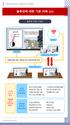 솔루션에대한기본이해 (UI) 솔루션기본구성도 무선 AP 전자칠판 선생님 PC & 스마트도구 양방향화면공유 / 양방향판서 / 학생제어권부여 학생스마트도구 스마트교실의핵심 판서솔루션 PowePen 외부교재 100% 활용파워포인트연동수업다양한배경칠판연동보조수업교재활용수업 스크린보드 ( 보조칠판 ) 활용현장강의동영상녹화파워풀한판서능력 쌍방향교육커뮤니티형성 양방향솔루션
솔루션에대한기본이해 (UI) 솔루션기본구성도 무선 AP 전자칠판 선생님 PC & 스마트도구 양방향화면공유 / 양방향판서 / 학생제어권부여 학생스마트도구 스마트교실의핵심 판서솔루션 PowePen 외부교재 100% 활용파워포인트연동수업다양한배경칠판연동보조수업교재활용수업 스크린보드 ( 보조칠판 ) 활용현장강의동영상녹화파워풀한판서능력 쌍방향교육커뮤니티형성 양방향솔루션
PowerPoint 프레젠테이션
 전자칠판을이용하여선생님의 PC 와 내부참여자디바이스간강력한커뮤니티를만들어내는솔루션 Pen Teacher Student Remocon 작성일 : 2018 년 6 월 18 일 Manual [ 0 ] [ ] 설치전필수프로그램인스톨 본판서판서소프트웨어를구동하기전.Net Framework 4.0 Client Profile 프로그램을먼저인스톨해야합니다..NET Framework
전자칠판을이용하여선생님의 PC 와 내부참여자디바이스간강력한커뮤니티를만들어내는솔루션 Pen Teacher Student Remocon 작성일 : 2018 년 6 월 18 일 Manual [ 0 ] [ ] 설치전필수프로그램인스톨 본판서판서소프트웨어를구동하기전.Net Framework 4.0 Client Profile 프로그램을먼저인스톨해야합니다..NET Framework
Microsoft PowerPoint - FreeBoard사용자메뉴얼.ppt [호환 모드]
![Microsoft PowerPoint - FreeBoard사용자메뉴얼.ppt [호환 모드] Microsoft PowerPoint - FreeBoard사용자메뉴얼.ppt [호환 모드]](/thumbs/40/21916237.jpg) Tvision 전자칠판 판서 소프트웨어 FREEBoard User Manual FreeBoard 판서소프트웨어 개요 FreeBoard판서소프트웨어는 대형 스크린 및 타블렛 모니터의 컴퓨터화면에 직접판서를할수있는디지털강의/회의진행 솔루션 입니다. 컴퓨터화면에서 아무런 제약 없이 판서를 자유롭게 할 수 있으며,음성을 포함한 모든 판서내용을 동영상으로 저장하여 언제든지
Tvision 전자칠판 판서 소프트웨어 FREEBoard User Manual FreeBoard 판서소프트웨어 개요 FreeBoard판서소프트웨어는 대형 스크린 및 타블렛 모니터의 컴퓨터화면에 직접판서를할수있는디지털강의/회의진행 솔루션 입니다. 컴퓨터화면에서 아무런 제약 없이 판서를 자유롭게 할 수 있으며,음성을 포함한 모든 판서내용을 동영상으로 저장하여 언제든지
파워에듀사용자메뉴얼
 전자칠판판서소프트웨어의최강자 판서소프트웨어 사용법 작성일자 : 2011 년 2 월 9 일 판서소프트웨어개요 판서소프트웨어는대형스크린및타블렛모니터의컴퓨터화면에직접판서를할수있는디지털강의 / 회의진행솔루션입니다. 컴퓨터화면에서아무런제약없이판서를자유롭게할수있으며, 음성을포함한모든판서내용을동영상으로저장하여언제든지활용할수있습니다. 기존의다양한어플리케이션파일 (PowerPoint,
전자칠판판서소프트웨어의최강자 판서소프트웨어 사용법 작성일자 : 2011 년 2 월 9 일 판서소프트웨어개요 판서소프트웨어는대형스크린및타블렛모니터의컴퓨터화면에직접판서를할수있는디지털강의 / 회의진행솔루션입니다. 컴퓨터화면에서아무런제약없이판서를자유롭게할수있으며, 음성을포함한모든판서내용을동영상으로저장하여언제든지활용할수있습니다. 기존의다양한어플리케이션파일 (PowerPoint,
보조칠판기능 화면우측의탭을드래그하면숨겨진보조칠판이나타납니다.
 판서프로그램이지보드프로기능및업데이트 pro 보조칠판기능 화면우측의탭을드래그하면숨겨진보조칠판이나타납니다. 판서화면의배경을선택하거나판서내용을확대 / 축소 / 이동할수있으며, 기존의판서내용을불러오기할수있습니다. 다양한종류의펜들과도형들을활용하여콘텐츠화면위에직접판서를하면서수업을진행할수있습니다. 판서내용을다양한형태의이미지파일 (PDF, JPG) 로저장하여별도의편집없이교안자료로활용할수있으며,
판서프로그램이지보드프로기능및업데이트 pro 보조칠판기능 화면우측의탭을드래그하면숨겨진보조칠판이나타납니다. 판서화면의배경을선택하거나판서내용을확대 / 축소 / 이동할수있으며, 기존의판서내용을불러오기할수있습니다. 다양한종류의펜들과도형들을활용하여콘텐츠화면위에직접판서를하면서수업을진행할수있습니다. 판서내용을다양한형태의이미지파일 (PDF, JPG) 로저장하여별도의편집없이교안자료로활용할수있으며,
슬라이드 1
 강의 저장 프로그램 EPLUS 7.9 사용 설명서 컴버스테크 이-플러스(E-PLUS) v7.9 소개 이-플러스(E-PLUS) v7.9 프로그램은 판서 및 강의 저장 등 강의에 필요한 다양한 기능을 가지고 있는 소프트웨어입니다. 어떠한 판서 도구를 사용하더라도 부드러운 판서 인식이 가능하며 사용자가 필요한 기능만을 지정하여 활용 할 수 있는 사용자 지정 기능을
강의 저장 프로그램 EPLUS 7.9 사용 설명서 컴버스테크 이-플러스(E-PLUS) v7.9 소개 이-플러스(E-PLUS) v7.9 프로그램은 판서 및 강의 저장 등 강의에 필요한 다양한 기능을 가지고 있는 소프트웨어입니다. 어떠한 판서 도구를 사용하더라도 부드러운 판서 인식이 가능하며 사용자가 필요한 기능만을 지정하여 활용 할 수 있는 사용자 지정 기능을
목차 1. DocZoom Creator Pro 의주요특징 주요기능따라해보기 ) HWP, PDF, DOC, PPT 문서불러오기 ) DocZoom 문서실행하기 ) DocZoom Viewer 툴바 ) DocZoom
 목차 1. DocZoom Creator Pro 의주요특징... 3 2. 주요기능따라해보기... 8 1) HWP, PDF, DOC, PPT 문서불러오기... 8 2) DocZoom 문서실행하기... 10 3) DocZoom Viewer 툴바... 11 4) DocZoom Viewer 단축키... 12 5) DocZoom 리모콘... 12 6) 문서확대하기...
목차 1. DocZoom Creator Pro 의주요특징... 3 2. 주요기능따라해보기... 8 1) HWP, PDF, DOC, PPT 문서불러오기... 8 2) DocZoom 문서실행하기... 10 3) DocZoom Viewer 툴바... 11 4) DocZoom Viewer 단축키... 12 5) DocZoom 리모콘... 12 6) 문서확대하기...
1
 1 2 3 4 5 6 b b t P A S M T U s 7 m P P 8 t P A S M T U s 9 10 11 12 13 14 15 16 17 18 19 20 21 22 23 24 25 26 27 Chapter 1 29 1 2 3 4 18 17 16 15 5 6 7 8 9 14 13 12 11 10 1 2 3 4 5 9 10 11 12 13 14 15
1 2 3 4 5 6 b b t P A S M T U s 7 m P P 8 t P A S M T U s 9 10 11 12 13 14 15 16 17 18 19 20 21 22 23 24 25 26 27 Chapter 1 29 1 2 3 4 18 17 16 15 5 6 7 8 9 14 13 12 11 10 1 2 3 4 5 9 10 11 12 13 14 15
 노트북 IT / 모바일 데스크탑 34 올인원PC 35 PC 소프트웨어 포터블SSD / SSD / 메모리카드 36 태블릿 37 휴대폰 39 PC 솔루션 IT / 모바일 IT / 모바일 노트북 29 삼성전자는 Windows 를 권장합니다. 삼성전자만의 편리하고 다양한 소프트웨어를 통해 초보자도 보다 쉽고 빠르게 이용 가능합니다. Easy Settings 삼성 패스트
노트북 IT / 모바일 데스크탑 34 올인원PC 35 PC 소프트웨어 포터블SSD / SSD / 메모리카드 36 태블릿 37 휴대폰 39 PC 솔루션 IT / 모바일 IT / 모바일 노트북 29 삼성전자는 Windows 를 권장합니다. 삼성전자만의 편리하고 다양한 소프트웨어를 통해 초보자도 보다 쉽고 빠르게 이용 가능합니다. Easy Settings 삼성 패스트
<4D F736F F D D31312D30312D53572D30312DBBE7BFEBC0DABCB3B8EDBCAD5FBFDCBACEB9E8C6F7BFEB2E646F63>
 SAM4S Printer Driver Installer 달리명시하지않은한, 인쇄또는복사된문서는통제하지않는문서임 목 차 1. 1. WINDOWS DRIVER INSTALLER 설치 설치...... 2 2. 프린터추가...... 5 3. 프린터제거...... 19 4. 프린터추가 / 제거선택...... 21 5. 프로그램추가 / 제거...... 21 SHC- 11-01-
SAM4S Printer Driver Installer 달리명시하지않은한, 인쇄또는복사된문서는통제하지않는문서임 목 차 1. 1. WINDOWS DRIVER INSTALLER 설치 설치...... 2 2. 프린터추가...... 5 3. 프린터제거...... 19 4. 프린터추가 / 제거선택...... 21 5. 프로그램추가 / 제거...... 21 SHC- 11-01-
아이콘의 정의 본 사용자 설명서에서는 다음 아이콘을 사용합니다. 참고 참고는 발생할 수 있는 상황에 대처하는 방법을 알려 주거나 다른 기능과 함께 작동하는 방법에 대한 요령을 제공합니다. 상표 Brother 로고는 Brother Industries, Ltd.의 등록 상
 Android 용 Brother Image Viewer 설명서 버전 0 KOR 아이콘의 정의 본 사용자 설명서에서는 다음 아이콘을 사용합니다. 참고 참고는 발생할 수 있는 상황에 대처하는 방법을 알려 주거나 다른 기능과 함께 작동하는 방법에 대한 요령을 제공합니다. 상표 Brother 로고는 Brother Industries, Ltd.의 등록 상표입니다. Android는
Android 용 Brother Image Viewer 설명서 버전 0 KOR 아이콘의 정의 본 사용자 설명서에서는 다음 아이콘을 사용합니다. 참고 참고는 발생할 수 있는 상황에 대처하는 방법을 알려 주거나 다른 기능과 함께 작동하는 방법에 대한 요령을 제공합니다. 상표 Brother 로고는 Brother Industries, Ltd.의 등록 상표입니다. Android는
PathEye 공식 블로그 다운로드 받으세요!! 지속적으로 업그래이드 됩니다. 여러분의 의견을 주시면 개발에 반영하겠 습니다.
 PathEye Mobile Ver. 0.71b 2009. 3. 17 By PathEye 공식 블로그 다운로드 받으세요!! http://blog.patheye.com 지속적으로 업그래이드 됩니다. 여러분의 의견을 주시면 개발에 반영하겠 습니다. PathEye 설치 1/3 최종 배포 버전을 다 운로드 받습니다. 다운로드된 파일은 CAB 파일입니다. CAB 파일에는
PathEye Mobile Ver. 0.71b 2009. 3. 17 By PathEye 공식 블로그 다운로드 받으세요!! http://blog.patheye.com 지속적으로 업그래이드 됩니다. 여러분의 의견을 주시면 개발에 반영하겠 습니다. PathEye 설치 1/3 최종 배포 버전을 다 운로드 받습니다. 다운로드된 파일은 CAB 파일입니다. CAB 파일에는
사용설명서를 읽기 전에 ios용 아이디스 모바일은 네트워크 연결을 통해 ios 플랫폼 기반의 모바일 기기(iOS 버전 6.0 이상의 ipod Touch, iphone 또는 ipad)에서 장치(DVR, 네트워크 비디오 서버 및 네트워크 카메라)에 접속하여 원격으로 영상을
 IDIS Mobile ios 사용설명서 Powered by 사용설명서를 읽기 전에 ios용 아이디스 모바일은 네트워크 연결을 통해 ios 플랫폼 기반의 모바일 기기(iOS 버전 6.0 이상의 ipod Touch, iphone 또는 ipad)에서 장치(DVR, 네트워크 비디오 서버 및 네트워크 카메라)에 접속하여 원격으로 영상을 감시할 수 있는 프로그램입니다.
IDIS Mobile ios 사용설명서 Powered by 사용설명서를 읽기 전에 ios용 아이디스 모바일은 네트워크 연결을 통해 ios 플랫폼 기반의 모바일 기기(iOS 버전 6.0 이상의 ipod Touch, iphone 또는 ipad)에서 장치(DVR, 네트워크 비디오 서버 및 네트워크 카메라)에 접속하여 원격으로 영상을 감시할 수 있는 프로그램입니다.
Interactive Software e-station PEN 사용자설명서 / User s Manual
 e-station PEN 사용자설명서 / User s Manual e-station PEN 2002-2012 이사용설명서의내용과비앤에스미디어 e-station PEN 프로그램은저작권법과컴퓨터프로그램법으로보호받습니다. 2012 년 8 월 8 일제 1 판발행 서울시구로구디지털로 26 길 111 JnK 디지털타워 703 호 (152-053) 기술지원센터 : 02-588-3323
e-station PEN 사용자설명서 / User s Manual e-station PEN 2002-2012 이사용설명서의내용과비앤에스미디어 e-station PEN 프로그램은저작권법과컴퓨터프로그램법으로보호받습니다. 2012 년 8 월 8 일제 1 판발행 서울시구로구디지털로 26 길 111 JnK 디지털타워 703 호 (152-053) 기술지원센터 : 02-588-3323
고객 카드 1588-7278
 고객 카드 1588-7278 i 안전을 위한 경고사항 안전을 위한 주의사항 i 헤드유닛 DISP RADIO MEDIA PHONE SEEK TRACK 헤드유닛 FOLDER MUTE SCAN SETUP 스티어링 휠 리모트 컨트롤 + - MODE 기본모드 화면 Radio 모드 변경 RADIO 라디오 주파수 검색하기 SEEK TRACK 라디오 모드 사용하기 저장방송
고객 카드 1588-7278 i 안전을 위한 경고사항 안전을 위한 주의사항 i 헤드유닛 DISP RADIO MEDIA PHONE SEEK TRACK 헤드유닛 FOLDER MUTE SCAN SETUP 스티어링 휠 리모트 컨트롤 + - MODE 기본모드 화면 Radio 모드 변경 RADIO 라디오 주파수 검색하기 SEEK TRACK 라디오 모드 사용하기 저장방송
사용설명서를 읽기 전에 안드로이드(Android)용 아이디스 모바일은 네트워크 연결을 통해 안드로이드 플랫폼 기반의 모바일 기기에서 장치 (DVR, NVR, 네트워크 비디오 서버, 네트워크 카메라) 에 접속하여 원격으로 영상을 감시할 수 있는 프로그램입니다. 장치의 사
 IDIS Mobile Android 사용설명서 Powered by 사용설명서를 읽기 전에 안드로이드(Android)용 아이디스 모바일은 네트워크 연결을 통해 안드로이드 플랫폼 기반의 모바일 기기에서 장치 (DVR, NVR, 네트워크 비디오 서버, 네트워크 카메라) 에 접속하여 원격으로 영상을 감시할 수 있는 프로그램입니다. 장치의 사양 및 버전에 따라 일부
IDIS Mobile Android 사용설명서 Powered by 사용설명서를 읽기 전에 안드로이드(Android)용 아이디스 모바일은 네트워크 연결을 통해 안드로이드 플랫폼 기반의 모바일 기기에서 장치 (DVR, NVR, 네트워크 비디오 서버, 네트워크 카메라) 에 접속하여 원격으로 영상을 감시할 수 있는 프로그램입니다. 장치의 사양 및 버전에 따라 일부
게임 기획서 표준양식 연구보고서
 ᆞᆞᆞᆞᆞᆞᆞᆞᆞᆞᆞᆞᆞᆞᆞᆞᆞᆞᆞᆞᆞᆞᆞᆞᆞᆞᆞᆞᆞᆞᆞᆞᆞ ᆞᆞᆞᆞᆞᆞᆞᆞᆞᆞᆞᆞᆞᆞᆞᆞᆞᆞᆞᆞᆞᆞᆞᆞᆞᆞᆞᆞᆞᆞᆞ ᆞᆞᆞᆞᆞᆞᆞᆞᆞᆞᆞᆞᆞᆞᆞᆞᆞᆞᆞᆞᆞᆞᆞᆞᆞᆞᆞᆞ ᆞᆞᆞᆞᆞᆞᆞᆞᆞᆞᆞᆞᆞᆞᆞᆞᆞᆞᆞᆞᆞᆞᆞᆞᆞᆞᆞᆞᆞᆞ ᆞᆞᆞᆞᆞᆞᆞᆞᆞᆞᆞᆞᆞᆞᆞᆞᆞᆞᆞᆞᆞᆞᆞᆞᆞᆞᆞᆞᆞᆞᆞ ᆞᆞᆞᆞᆞᆞᆞᆞᆞᆞᆞᆞᆞᆞᆞᆞᆞᆞᆞᆞᆞᆞᆞᆞᆞᆞᆞᆞᆞᆞ ᆞᆞᆞᆞᆞᆞᆞᆞᆞᆞᆞᆞᆞᆞᆞᆞᆞᆞᆞᆞᆞᆞᆞᆞᆞᆞᆞᆞᆞᆞᆞ
ᆞᆞᆞᆞᆞᆞᆞᆞᆞᆞᆞᆞᆞᆞᆞᆞᆞᆞᆞᆞᆞᆞᆞᆞᆞᆞᆞᆞᆞᆞᆞᆞᆞ ᆞᆞᆞᆞᆞᆞᆞᆞᆞᆞᆞᆞᆞᆞᆞᆞᆞᆞᆞᆞᆞᆞᆞᆞᆞᆞᆞᆞᆞᆞᆞ ᆞᆞᆞᆞᆞᆞᆞᆞᆞᆞᆞᆞᆞᆞᆞᆞᆞᆞᆞᆞᆞᆞᆞᆞᆞᆞᆞᆞ ᆞᆞᆞᆞᆞᆞᆞᆞᆞᆞᆞᆞᆞᆞᆞᆞᆞᆞᆞᆞᆞᆞᆞᆞᆞᆞᆞᆞᆞᆞ ᆞᆞᆞᆞᆞᆞᆞᆞᆞᆞᆞᆞᆞᆞᆞᆞᆞᆞᆞᆞᆞᆞᆞᆞᆞᆞᆞᆞᆞᆞᆞ ᆞᆞᆞᆞᆞᆞᆞᆞᆞᆞᆞᆞᆞᆞᆞᆞᆞᆞᆞᆞᆞᆞᆞᆞᆞᆞᆞᆞᆞᆞ ᆞᆞᆞᆞᆞᆞᆞᆞᆞᆞᆞᆞᆞᆞᆞᆞᆞᆞᆞᆞᆞᆞᆞᆞᆞᆞᆞᆞᆞᆞᆞ
Office 365 사용자 가이드
 [ 여기에입력 ] Office 365 사용자가이드 OFFICE 365 모바일설정 목차 1. 모바일에메일계정추가하기... 2 2. Lync 2013 App 설치하기... 7 3. Office Mobile App 설치하기... 10 4. Office for ipad 설치하기... 16-1 - 모바일기기에 Office 365 를설정해보세요. 모바일기기에 Office
[ 여기에입력 ] Office 365 사용자가이드 OFFICE 365 모바일설정 목차 1. 모바일에메일계정추가하기... 2 2. Lync 2013 App 설치하기... 7 3. Office Mobile App 설치하기... 10 4. Office for ipad 설치하기... 16-1 - 모바일기기에 Office 365 를설정해보세요. 모바일기기에 Office
Studuino소프트웨어 설치
 Studuino 프로그래밍환경 Studuino 소프트웨어설치 본자료는 Studuino 프로그래밍환경설치안내서입니다. Studuino 프로그래밍 환경의갱신에따라추가 / 수정될수있습니다. 목차 1. 소개... 1 2. Windows... 2 2.1. 프로그래밍환경설치... 2 2.1.1. 웹설치버전설치방법... 2 2.2. Studuino 프로그래밍환경실행...
Studuino 프로그래밍환경 Studuino 소프트웨어설치 본자료는 Studuino 프로그래밍환경설치안내서입니다. Studuino 프로그래밍 환경의갱신에따라추가 / 수정될수있습니다. 목차 1. 소개... 1 2. Windows... 2 2.1. 프로그래밍환경설치... 2 2.1.1. 웹설치버전설치방법... 2 2.2. Studuino 프로그래밍환경실행...
SIGIL 완벽입문
 누구나 만드는 전자책 SIGIL 을 이용해 전자책을 만들기 EPUB 전자책이 가지는 단점 EPUB이라는 포맷과 제일 많이 비교되는 포맷은 PDF라는 포맷 입니다. EPUB이 나오기 전까지 전 세계에서 가장 많이 사용되던 전자책 포맷이고, 아직도 많이 사 용되기 때문이기도 한며, 또한 PDF는 종이책 출력을 위해서도 사용되기 때문에 종이책 VS
누구나 만드는 전자책 SIGIL 을 이용해 전자책을 만들기 EPUB 전자책이 가지는 단점 EPUB이라는 포맷과 제일 많이 비교되는 포맷은 PDF라는 포맷 입니다. EPUB이 나오기 전까지 전 세계에서 가장 많이 사용되던 전자책 포맷이고, 아직도 많이 사 용되기 때문이기도 한며, 또한 PDF는 종이책 출력을 위해서도 사용되기 때문에 종이책 VS
KPS-19MA-1.hwp
 판서모니터 사양(모델명 KPS-19MA) 모델명 KPS-19MA 화면크기 19.0 inch 해상도 1280 (H)x1024 (v) 픽셀크기 0.294 x0.294 mm 화소 16.7M (8 bits/color) 선명도 800:1 밝기 300 cd/m2 응답속도 Tr+Tf=5 ms 시야각 +80 ~80 (H), +80 ~80 (V) Tablet Specification
판서모니터 사양(모델명 KPS-19MA) 모델명 KPS-19MA 화면크기 19.0 inch 해상도 1280 (H)x1024 (v) 픽셀크기 0.294 x0.294 mm 화소 16.7M (8 bits/color) 선명도 800:1 밝기 300 cd/m2 응답속도 Tr+Tf=5 ms 시야각 +80 ~80 (H), +80 ~80 (V) Tablet Specification
<4D F736F F F696E74202D203137C0E55FBFACBDC0B9AEC1A6BCD6B7E7BCC72E707074>
 SIMATIC S7 Siemens AG 2004. All rights reserved. Date: 22.03.2006 File: PRO1_17E.1 차례... 2 심벌리스트... 3 Ch3 Ex2: 프로젝트생성...... 4 Ch3 Ex3: S7 프로그램삽입... 5 Ch3 Ex4: 표준라이브러리에서블록복사... 6 Ch4 Ex1: 실제구성을 PG 로업로드하고이름변경......
SIMATIC S7 Siemens AG 2004. All rights reserved. Date: 22.03.2006 File: PRO1_17E.1 차례... 2 심벌리스트... 3 Ch3 Ex2: 프로젝트생성...... 4 Ch3 Ex3: S7 프로그램삽입... 5 Ch3 Ex4: 표준라이브러리에서블록복사... 6 Ch4 Ex1: 실제구성을 PG 로업로드하고이름변경......
View Licenses and Services (customer)
 빠른 빠른 시작: 시작: 라이선스, 라이선스, 서비스 서비스 및 주문 주문 이력 이력 보기 보기 고객 가이드 Microsoft 비즈니스 센터의 라이선스, 서비스 및 혜택 섹션을 통해 라이선스, 온라인 서비스, 구매 기록 (주문 기록)을 볼 수 있습니다. 시작하려면, 비즈니스 센터에 로그인하여 상단 메뉴에서 재고를 선택한 후 내 재고 관리를 선택하십시오. 목차
빠른 빠른 시작: 시작: 라이선스, 라이선스, 서비스 서비스 및 주문 주문 이력 이력 보기 보기 고객 가이드 Microsoft 비즈니스 센터의 라이선스, 서비스 및 혜택 섹션을 통해 라이선스, 온라인 서비스, 구매 기록 (주문 기록)을 볼 수 있습니다. 시작하려면, 비즈니스 센터에 로그인하여 상단 메뉴에서 재고를 선택한 후 내 재고 관리를 선택하십시오. 목차
목차 1. 강의녹화도구시작하기 일반문서강의녹화하기 PPT 슬라이드강의녹화하기 윈도우 PC 화면녹화하기 H.264 MP4 로녹화한동영상파일확인하기 화면녹화전용형식파일을 MP4 동영상파일로인코딩하
 목차 1. 강의녹화도구시작하기... 4 2. 일반문서강의녹화하기... 6 3. PPT 슬라이드강의녹화하기... 13 4. 윈도우 PC 화면녹화하기... 18 5. H.264 MP4 로녹화한동영상파일확인하기... 22 6. 화면녹화전용형식파일을 MP4 동영상파일로인코딩하기... 24 7. Cyber Campus 에강의동영상등록하기... 27 8. DocZoom
목차 1. 강의녹화도구시작하기... 4 2. 일반문서강의녹화하기... 6 3. PPT 슬라이드강의녹화하기... 13 4. 윈도우 PC 화면녹화하기... 18 5. H.264 MP4 로녹화한동영상파일확인하기... 22 6. 화면녹화전용형식파일을 MP4 동영상파일로인코딩하기... 24 7. Cyber Campus 에강의동영상등록하기... 27 8. DocZoom
목차 1. 강의녹화도구시작하기 일반문서강의녹화하기 PPT 슬라이드강의녹화하기 윈도우 PC 화면녹화하기 H.264 MP4 로녹화한동영상파일확인하기 화면녹화전용형식파일을 MP4 동영상으로인코딩하기
 목차 1. 강의녹화도구시작하기... 4 2. 일반문서강의녹화하기... 6 3. PPT 슬라이드강의녹화하기... 13 4. 윈도우 PC 화면녹화하기... 18 5. H.264 MP4 로녹화한동영상파일확인하기... 22 6. 화면녹화전용형식파일을 MP4 동영상으로인코딩하기... 24 7. DocZoom Viewer 사용하기... 26 8. 칠판강의녹화하기...
목차 1. 강의녹화도구시작하기... 4 2. 일반문서강의녹화하기... 6 3. PPT 슬라이드강의녹화하기... 13 4. 윈도우 PC 화면녹화하기... 18 5. H.264 MP4 로녹화한동영상파일확인하기... 22 6. 화면녹화전용형식파일을 MP4 동영상으로인코딩하기... 24 7. DocZoom Viewer 사용하기... 26 8. 칠판강의녹화하기...
목차 1. DocZoom Creator Pro 의주요특징 강의지원기능따라하기 일반문서강의녹화하기 PPT 슬라이드강의녹화하기 윈도우 PC 화면녹화하기 H.264 MP4 로녹화한동영상파일확인하기.
 목차 1. DocZoom Creator Pro 의주요특징... 4 2. 강의지원기능따라하기... 9 3. 일반문서강의녹화하기... 25 4. PPT 슬라이드강의녹화하기... 32 5. 윈도우 PC 화면녹화하기... 37 6. H.264 MP4 로녹화한동영상파일확인하기... 41 7. 화면녹화전용형식파일을 MP4 동영상으로인코딩하기... 43 8. 칠판강의녹화하기...
목차 1. DocZoom Creator Pro 의주요특징... 4 2. 강의지원기능따라하기... 9 3. 일반문서강의녹화하기... 25 4. PPT 슬라이드강의녹화하기... 32 5. 윈도우 PC 화면녹화하기... 37 6. H.264 MP4 로녹화한동영상파일확인하기... 41 7. 화면녹화전용형식파일을 MP4 동영상으로인코딩하기... 43 8. 칠판강의녹화하기...
MF3010 MF Driver Installation Guide
 한국어 MF 드라이버설치설명서 사용자소프트웨어 CD-ROM................................................ 1.................................................................... 1..............................................................................
한국어 MF 드라이버설치설명서 사용자소프트웨어 CD-ROM................................................ 1.................................................................... 1..............................................................................
목차 윈도우드라이버 1. 매뉴얼안내 운영체제 (OS) 환경 윈도우드라이버준비 윈도우드라이버설치 Windows XP/Server 2003 에서설치 Serial 또는 Parallel 포트의경우.
 소프트웨어매뉴얼 윈도우드라이버 Rev. 3.03 SLP-TX220 / TX223 SLP-TX420 / TX423 SLP-TX400 / TX403 SLP-DX220 / DX223 SLP-DX420 / DX423 SLP-DL410 / DL413 SLP-T400 / T403 SLP-T400R / T403R SLP-D220 / D223 SLP-D420 / D423
소프트웨어매뉴얼 윈도우드라이버 Rev. 3.03 SLP-TX220 / TX223 SLP-TX420 / TX423 SLP-TX400 / TX403 SLP-DX220 / DX223 SLP-DX420 / DX423 SLP-DL410 / DL413 SLP-T400 / T403 SLP-T400R / T403R SLP-D220 / D223 SLP-D420 / D423
슬라이드 1
 유라이브 앱 사용자 매뉴얼 차례 주의사항 앱 특징 앱 설치하기 블랙박스와 연동하기 메뉴보기 1. 메인메뉴 2. 실시간 감시 3. 원격 검색 3_1. 원격 파일 검색 3_2. 원격 설정 3_3. 원격 SD카드 포맷 3_4. 원격 펌웨어 업그레이드 3_5. Emergency 설정 4. SD카드 5. 스크린 샷 6. 내 폰의 영상 7. 설정 8. 앱 정보 고장 진단하기
유라이브 앱 사용자 매뉴얼 차례 주의사항 앱 특징 앱 설치하기 블랙박스와 연동하기 메뉴보기 1. 메인메뉴 2. 실시간 감시 3. 원격 검색 3_1. 원격 파일 검색 3_2. 원격 설정 3_3. 원격 SD카드 포맷 3_4. 원격 펌웨어 업그레이드 3_5. Emergency 설정 4. SD카드 5. 스크린 샷 6. 내 폰의 영상 7. 설정 8. 앱 정보 고장 진단하기
Windows 8에서 BioStar 1 설치하기
 / 콘텐츠 테이블... PC에 BioStar 1 설치 방법... Microsoft SQL Server 2012 Express 설치하기... Running SQL 2012 Express Studio... DBSetup.exe 설정하기... BioStar 서버와 클라이언트 시작하기... 1 1 2 2 6 7 1/11 BioStar 1, Windows 8 BioStar
/ 콘텐츠 테이블... PC에 BioStar 1 설치 방법... Microsoft SQL Server 2012 Express 설치하기... Running SQL 2012 Express Studio... DBSetup.exe 설정하기... BioStar 서버와 클라이언트 시작하기... 1 1 2 2 6 7 1/11 BioStar 1, Windows 8 BioStar
Microsoft 을 열면 깔끔한 사용자 중심의 메뉴 및 레이아웃이 제일 먼저 눈에 띕니다. 또한 은 스마트폰, 테블릿 및 클라우드는 물론 가 설치되어 있지 않은 PC 에서도 사용할 수 있습니다. 따라서 장소와 디바이스에 관계 없이 언제, 어디서나 문서를 확인하고 편집
 Modern Modern www.office.com ( ) 892 5 : 1577-9700 : http://www.microsoft.com/korea Microsoft 을 열면 깔끔한 사용자 중심의 메뉴 및 레이아웃이 제일 먼저 눈에 띕니다. 또한 은 스마트폰, 테블릿 및 클라우드는 물론 가 설치되어 있지 않은 PC 에서도 사용할 수 있습니다. 따라서 장소와
Modern Modern www.office.com ( ) 892 5 : 1577-9700 : http://www.microsoft.com/korea Microsoft 을 열면 깔끔한 사용자 중심의 메뉴 및 레이아웃이 제일 먼저 눈에 띕니다. 또한 은 스마트폰, 테블릿 및 클라우드는 물론 가 설치되어 있지 않은 PC 에서도 사용할 수 있습니다. 따라서 장소와
IRISCard Anywhere 5
 이 빠른 사용자 가이드는 IRISCard Anywhere 5 및 IRISCard Corporate 5 스캐너의 설치와 시작을 도와 드립니다. 이 스캐너와 함께 제공되는 소프트웨어는: - Cardiris Pro 5 및 Cardiris Corporate 5 for CRM (Windows 용) - Cardiris Pro 4 (Mac OS 용) Cardiris 의
이 빠른 사용자 가이드는 IRISCard Anywhere 5 및 IRISCard Corporate 5 스캐너의 설치와 시작을 도와 드립니다. 이 스캐너와 함께 제공되는 소프트웨어는: - Cardiris Pro 5 및 Cardiris Corporate 5 for CRM (Windows 용) - Cardiris Pro 4 (Mac OS 용) Cardiris 의
슬라이드 1
 Combus Board 강의프로그램 사용설명서 E-PLUS Ver. 7 컴버스테크 차목례차 E-PLUS 7 개요 ------------------------- 3 - E-PLUS 7 소개 - 시스템권장사양 - 저작권표시 E-PLUS 7 설치하기 ------------------- 4 E-PLUS 7 사용하기 ------------------- 7 - E-PLUS
Combus Board 강의프로그램 사용설명서 E-PLUS Ver. 7 컴버스테크 차목례차 E-PLUS 7 개요 ------------------------- 3 - E-PLUS 7 소개 - 시스템권장사양 - 저작권표시 E-PLUS 7 설치하기 ------------------- 4 E-PLUS 7 사용하기 ------------------- 7 - E-PLUS
SBR-100S User Manual
 ( 1 / 13 ) SBR-100S 모델에 대한 사용자 펌웨어 업그레이드 방법을 안내해 드립니다. SBR-100S 는 신규 펌웨어가 있을시 FOTA(자동업데이트) 기능을 통하여 자동 업그레이드가 되며, 필요시 사용자가 신규 펌웨어를 다운받아 수동으로 업그레이드 할 수 있습니다. 1. 준비하기 1.1 연결 장치 준비 펌웨어 업그레이드를 위해서는 SBR-100S
( 1 / 13 ) SBR-100S 모델에 대한 사용자 펌웨어 업그레이드 방법을 안내해 드립니다. SBR-100S 는 신규 펌웨어가 있을시 FOTA(자동업데이트) 기능을 통하여 자동 업그레이드가 되며, 필요시 사용자가 신규 펌웨어를 다운받아 수동으로 업그레이드 할 수 있습니다. 1. 준비하기 1.1 연결 장치 준비 펌웨어 업그레이드를 위해서는 SBR-100S
기존에 Windchill Program 이 설치된 Home Directory 를 선택해준다. 프로그램설치후설치내역을확인해보면 Adobe Acrobat 6.0 Support 내역을확인할수 있다.
 PDMLink 에등록된 Office 문서들의 PDF 문서변환기능및 Viewer 기능을알아보자 PDM Link에서지원하는 [Product View Document Support] 기능은 Windows-Base 기반의 Microsoft Office 문서들을 PDMLink용 Viewer인 Product View를통한읽기가가능한 PDF Format 으로변환하는기능이다.
PDMLink 에등록된 Office 문서들의 PDF 문서변환기능및 Viewer 기능을알아보자 PDM Link에서지원하는 [Product View Document Support] 기능은 Windows-Base 기반의 Microsoft Office 문서들을 PDMLink용 Viewer인 Product View를통한읽기가가능한 PDF Format 으로변환하는기능이다.
804NW±¹¹®
 Copyright Samsung SDS All rights Reserved. 1 2 3 4 센트에서 빼낸 다음 삼성 S D S 고객센터 기사에게 연락합니다. 5 6 삼성 고객센터 기사에게 이지온 영상 전화기가 작동하는 상태에서 안전점검을 수행토록 요구해야 합니다 7 8 반드시 삼성 에서 승인된 부품만을 사용해야 합니다 삼성 에서 승인된 부품을 사용하지 않을
Copyright Samsung SDS All rights Reserved. 1 2 3 4 센트에서 빼낸 다음 삼성 S D S 고객센터 기사에게 연락합니다. 5 6 삼성 고객센터 기사에게 이지온 영상 전화기가 작동하는 상태에서 안전점검을 수행토록 요구해야 합니다 7 8 반드시 삼성 에서 승인된 부품만을 사용해야 합니다 삼성 에서 승인된 부품을 사용하지 않을
IVR-1000 v0.4 (운영프로그램)
 IVR-1000 v0.4 (운영프로그램) 사용 설명서 본 제품을 사용하기 전 또는 사용 중에 IVS technology 웹사이트 www.ivstech.co.kr 을 방문하셔서 최신버전을 확인하시고 다운로드 하여 업데이트 하시기 바랍니다. 목차 1. 제품 특징 및 구성... 1 1-1. IVR-1000 v0.4 지능형 영상 복원 시스템이란?...1 1-2. IVR-1000
IVR-1000 v0.4 (운영프로그램) 사용 설명서 본 제품을 사용하기 전 또는 사용 중에 IVS technology 웹사이트 www.ivstech.co.kr 을 방문하셔서 최신버전을 확인하시고 다운로드 하여 업데이트 하시기 바랍니다. 목차 1. 제품 특징 및 구성... 1 1-1. IVR-1000 v0.4 지능형 영상 복원 시스템이란?...1 1-2. IVR-1000
Microsoft Word - Korean_뷰어 메뉴얼_공용_ADVR&SWi_.doc
 DVR HDD PC Viewer Guide ADVR6000 / SWI5000 선운정보통신 소개 본 매뉴얼은 DVR의 하드디스크 PC 뷰워의 설명서입니다. 이 프로그램은 DVR에 장착되어 미리 포맷되고 녹화된 HDD에 저장된 영상들을 사용자의 PC에서 직접 보여줄 것입니다. DVR의 하드디스크-랙에서 분리된 하드디크스가 사용자의 PC에 연결됐다면 이 응용프로그램은
DVR HDD PC Viewer Guide ADVR6000 / SWI5000 선운정보통신 소개 본 매뉴얼은 DVR의 하드디스크 PC 뷰워의 설명서입니다. 이 프로그램은 DVR에 장착되어 미리 포맷되고 녹화된 HDD에 저장된 영상들을 사용자의 PC에서 직접 보여줄 것입니다. DVR의 하드디스크-랙에서 분리된 하드디크스가 사용자의 PC에 연결됐다면 이 응용프로그램은
Install stm32cubemx and st-link utility
 STM32CubeMX and ST-LINK Utility for STM32 Development 본문서는 ST Microelectronics 의 ARM Cortex-M 시리즈 Microcontroller 개발을위해제공되는 STM32CubeMX 와 STM32 ST-LINK Utility 프로그램의설치과정을설명합니다. 본문서는 Microsoft Windows 7
STM32CubeMX and ST-LINK Utility for STM32 Development 본문서는 ST Microelectronics 의 ARM Cortex-M 시리즈 Microcontroller 개발을위해제공되는 STM32CubeMX 와 STM32 ST-LINK Utility 프로그램의설치과정을설명합니다. 본문서는 Microsoft Windows 7
문서관리시스템 (Document Management System) 사용자매뉴얼
 문서관리시스템 (Document Management System) 사용자매뉴얼 2015. 01 목차 1. 프로그램설치환경... 5 2. 프로그램설치방법... 6 3. 프로그램실행방법... 8 4. 개별화면설명... 9 로그인... 9 환경설정... 10 메인화면 ( 리스트뷰 / 트리뷰 / 문서검색 )... 12 문서등록... 15 문서관리지침서... 18 문서관리규칙
문서관리시스템 (Document Management System) 사용자매뉴얼 2015. 01 목차 1. 프로그램설치환경... 5 2. 프로그램설치방법... 6 3. 프로그램실행방법... 8 4. 개별화면설명... 9 로그인... 9 환경설정... 10 메인화면 ( 리스트뷰 / 트리뷰 / 문서검색 )... 12 문서등록... 15 문서관리지침서... 18 문서관리규칙
볼륨 조절 아이콘 표시하기 만일 알림 영역에 볼륨 조절 아이콘이 표시되지 않았다면 아래의 방법을 따라합니다. 1> [시작] - [제어판] - [사운드 및 오디오 장치] 아이콘을 더블 클릭합니다. 2) [사운드 및 오디오 장치 등록 정보] 대화상자에서 [볼륨] 탭을 클릭
![볼륨 조절 아이콘 표시하기 만일 알림 영역에 볼륨 조절 아이콘이 표시되지 않았다면 아래의 방법을 따라합니다. 1> [시작] - [제어판] - [사운드 및 오디오 장치] 아이콘을 더블 클릭합니다. 2) [사운드 및 오디오 장치 등록 정보] 대화상자에서 [볼륨] 탭을 클릭 볼륨 조절 아이콘 표시하기 만일 알림 영역에 볼륨 조절 아이콘이 표시되지 않았다면 아래의 방법을 따라합니다. 1> [시작] - [제어판] - [사운드 및 오디오 장치] 아이콘을 더블 클릭합니다. 2) [사운드 및 오디오 장치 등록 정보] 대화상자에서 [볼륨] 탭을 클릭](/thumbs/39/20468821.jpg) 사운드 문제해결 1. 볼륨 조절 관련 문제가 발생했을 때 음악은 재생이 되는데 소리가 들리지 않는 경우가 있습니다. 이때는 먼저 스피커 연결 부위가 잘 연 결되었는지, 볼륨 조정은 올바르게 되었는지 확인해야 합니다. 1) 스피커 확인 및 볼륨 조절하기 1> 컴퓨터 본체 뒷면에 스피커로 연결되는 부분에 올바르게 잭이 꽂혀 있고, 꽉 끼워져 있는지 확인합 니다.
사운드 문제해결 1. 볼륨 조절 관련 문제가 발생했을 때 음악은 재생이 되는데 소리가 들리지 않는 경우가 있습니다. 이때는 먼저 스피커 연결 부위가 잘 연 결되었는지, 볼륨 조정은 올바르게 되었는지 확인해야 합니다. 1) 스피커 확인 및 볼륨 조절하기 1> 컴퓨터 본체 뒷면에 스피커로 연결되는 부분에 올바르게 잭이 꽂혀 있고, 꽉 끼워져 있는지 확인합 니다.
RealDSP UT 프로그램 메뉴얼
 Motorola Programmer ( 모델명 : MDProg16) 사용설명서 UUU 리얼시스 (RealSYS) Web: www.realsys.co.kr Tel: 031-420-4326 Fax: 031-420-4329-1 - 1. Motorola Programmer 프로그램특징 A. JTAG & OnCE 기능을이용한 Motorola 의내부플래시메모리 Writing
Motorola Programmer ( 모델명 : MDProg16) 사용설명서 UUU 리얼시스 (RealSYS) Web: www.realsys.co.kr Tel: 031-420-4326 Fax: 031-420-4329-1 - 1. Motorola Programmer 프로그램특징 A. JTAG & OnCE 기능을이용한 Motorola 의내부플래시메모리 Writing
ThinkVantage Fingerprint Software
 ThinkVantage 지문 인식 소프트웨어 First Edition (August 2005) Copyright Lenovo 2005. Portions Copyright International Business Machines Corporation 2005. All rights reserved. U.S. GOVERNMENT USERS RESTRICTED RIGHTS:
ThinkVantage 지문 인식 소프트웨어 First Edition (August 2005) Copyright Lenovo 2005. Portions Copyright International Business Machines Corporation 2005. All rights reserved. U.S. GOVERNMENT USERS RESTRICTED RIGHTS:
강의저작도구사용하기
 강의저작도구사용하기 목차 1. DocZoom Creator Pro( 닥줌프로 ) 의주요특징... 4 2. 저작도구설치하기... 9 3. 저작도구등록하기... 10 4. 강의지원기능따라하기... 12 5. E-Book 제작하기... 28 6. E-Book 배포하기... 46 7. 일반문서강의녹화하기... 50 8. PPT 슬라이드강의녹화하기... 54 9. 윈도우
강의저작도구사용하기 목차 1. DocZoom Creator Pro( 닥줌프로 ) 의주요특징... 4 2. 저작도구설치하기... 9 3. 저작도구등록하기... 10 4. 강의지원기능따라하기... 12 5. E-Book 제작하기... 28 6. E-Book 배포하기... 46 7. 일반문서강의녹화하기... 50 8. PPT 슬라이드강의녹화하기... 54 9. 윈도우
목 차
 디지털운행기록계분석프로그램 사용자메뉴얼 루프 목 차 1. 단말기데이터다운로드 1-1 차량의설치된단말기의버튼중아래버튼은 1~2 초간누릅니다. 단말기의 버튼을 1 초 ~2 초간누릅니다 1-2 아래와같이변경된화면을확인후다운로드일수를설정 (1 일 ~31 일, 전체 ) 단말기의 버튼으로 다운로드일수를설정합니다. 1-3 USB 삽입후 OK 버튼을누르시면다운로드시작. 1.
디지털운행기록계분석프로그램 사용자메뉴얼 루프 목 차 1. 단말기데이터다운로드 1-1 차량의설치된단말기의버튼중아래버튼은 1~2 초간누릅니다. 단말기의 버튼을 1 초 ~2 초간누릅니다 1-2 아래와같이변경된화면을확인후다운로드일수를설정 (1 일 ~31 일, 전체 ) 단말기의 버튼으로 다운로드일수를설정합니다. 1-3 USB 삽입후 OK 버튼을누르시면다운로드시작. 1.
C스토어 사용자 매뉴얼
 쪽지 APP 디자인적용가이드 I. 쪽지 APP 소개 2 I. 쪽지 APP 소개 쪽지 APP 을통해쇼핑몰의특정회원또는특정등급의회원그룹에게 알림메시지나마케팅을위한쪽지를발송하실수있습니다. 쪽지 APP의주요기능 1. 전체회원, 특정ID, 특정회원그룹별로쪽지발송가능 2. 발송예약기능 3. 발송한쪽지에대해수신및열람내역조회가능 4. 쇼핑몰페이지에서쪽지함과쪽지알림창제공 3
쪽지 APP 디자인적용가이드 I. 쪽지 APP 소개 2 I. 쪽지 APP 소개 쪽지 APP 을통해쇼핑몰의특정회원또는특정등급의회원그룹에게 알림메시지나마케팅을위한쪽지를발송하실수있습니다. 쪽지 APP의주요기능 1. 전체회원, 특정ID, 특정회원그룹별로쪽지발송가능 2. 발송예약기능 3. 발송한쪽지에대해수신및열람내역조회가능 4. 쇼핑몰페이지에서쪽지함과쪽지알림창제공 3
목차 1. 시스템요구사항 암호및힌트설정 ( 윈도우 ) JetFlash Vault 시작하기 ( 윈도우 ) JetFlash Vault 옵션 ( 윈도우 )... 9 JetFlash Vault 설정... 9 JetFlash Vault
 사용자매뉴얼 JetFlash Vault 100 ( 버전 1.0) 1 목차 1. 시스템요구사항... 3 2. 암호및힌트설정 ( 윈도우 )... 3 3. JetFlash Vault 시작하기 ( 윈도우 )... 7 4. JetFlash Vault 옵션 ( 윈도우 )... 9 JetFlash Vault 설정... 9 JetFlash Vault 찾아보기... 10 JetFlash
사용자매뉴얼 JetFlash Vault 100 ( 버전 1.0) 1 목차 1. 시스템요구사항... 3 2. 암호및힌트설정 ( 윈도우 )... 3 3. JetFlash Vault 시작하기 ( 윈도우 )... 7 4. JetFlash Vault 옵션 ( 윈도우 )... 9 JetFlash Vault 설정... 9 JetFlash Vault 찾아보기... 10 JetFlash
슬라이드 1
 강력한성능! 인터넷 / 업무용데스크탑 PC NX-H Series Desktop PC NX1- H700/H800/H900 NX2- H700/H800/H900 NX1-H Series 사양 Series 제품설명 ( 모델명 ) NX1-H Series, 슬림타입 기본형모델중보급형모델고급형모델 NX1-H800:112SN NX1-H800:324SN NX1-H800:534MS
강력한성능! 인터넷 / 업무용데스크탑 PC NX-H Series Desktop PC NX1- H700/H800/H900 NX2- H700/H800/H900 NX1-H Series 사양 Series 제품설명 ( 모델명 ) NX1-H Series, 슬림타입 기본형모델중보급형모델고급형모델 NX1-H800:112SN NX1-H800:324SN NX1-H800:534MS
NTD36HD Manual
 Upnp 사용 D7 은 UPNP 를지원하여 D7 의네크워크에연결된 UPNP 기기에별다른설정없이연결하여, 유무선으로네트워크상의연결된 UPNP 기기의콘텐츠를재생할수있습니다. TV 화면의 브라우저, UPNP 를선택하면연결가능한 UPNP 기기가표시됩니다. 주의 - UPNP 기능사용시연결된 UPNP 기기의성능에따라서재생되지않는콘텐츠가있을수있습니다. NFS 사용 D7
Upnp 사용 D7 은 UPNP 를지원하여 D7 의네크워크에연결된 UPNP 기기에별다른설정없이연결하여, 유무선으로네트워크상의연결된 UPNP 기기의콘텐츠를재생할수있습니다. TV 화면의 브라우저, UPNP 를선택하면연결가능한 UPNP 기기가표시됩니다. 주의 - UPNP 기능사용시연결된 UPNP 기기의성능에따라서재생되지않는콘텐츠가있을수있습니다. NFS 사용 D7
MF5900 Series MF Driver Installation Guide
 한국어 MF 드라이버설치설명서 사용자소프트웨어 CD-ROM................................................ 1.................................................................... 1..............................................................................
한국어 MF 드라이버설치설명서 사용자소프트웨어 CD-ROM................................................ 1.................................................................... 1..............................................................................
슬라이드 1
 PenSYNC 이용가이드 1 목차 목차 1. PenSYNC 소개......... 3 2. 블루투스동글드라이버설치...... 4 3. PenSYNC 설치......... 6 4. 펜페어링........ 7 5. 마우스모드화면조정....... 10 6. 마우스모드설정...... 11 7. 버추얼키보드사용팁... 13 PenSYNC 이용가이드 2 PenSYNC 소개
PenSYNC 이용가이드 1 목차 목차 1. PenSYNC 소개......... 3 2. 블루투스동글드라이버설치...... 4 3. PenSYNC 설치......... 6 4. 펜페어링........ 7 5. 마우스모드화면조정....... 10 6. 마우스모드설정...... 11 7. 버추얼키보드사용팁... 13 PenSYNC 이용가이드 2 PenSYNC 소개
Endpoint Protector - Active Directory Deployment Guide
 Version 1.0.0.1 Active Directory 배포가이드 I Endpoint Protector Active Directory Deployment Guide 목차 1. 소개...1 2. WMI 필터생성... 2 3. EPP 배포 GPO 생성... 9 4. 각각의 GPO 에해당하는 WMI 연결... 12 5.OU 에 GPO 연결... 14 6. 중요공지사항
Version 1.0.0.1 Active Directory 배포가이드 I Endpoint Protector Active Directory Deployment Guide 목차 1. 소개...1 2. WMI 필터생성... 2 3. EPP 배포 GPO 생성... 9 4. 각각의 GPO 에해당하는 WMI 연결... 12 5.OU 에 GPO 연결... 14 6. 중요공지사항
목 차 설치 및 사용 안내서 이 책의 일부 또는 전부를 복제하거나 무단으로 배포하는 행위는 법으로 금지되어 있습니다. 1. e-station AT 란? 1. 소개 2. 주요 특징 3. 기술 사양 2. e-station AT 설치 1. 설치 방법 3. e-station
 e-learning Authoring Tool 사용자 매뉴얼 This Product developed to be Optimized for elearning application. Read this manual before using e-station AT 목 차 설치 및 사용 안내서 이 책의 일부 또는 전부를 복제하거나 무단으로 배포하는 행위는 법으로 금지되어
e-learning Authoring Tool 사용자 매뉴얼 This Product developed to be Optimized for elearning application. Read this manual before using e-station AT 목 차 설치 및 사용 안내서 이 책의 일부 또는 전부를 복제하거나 무단으로 배포하는 행위는 법으로 금지되어
Mango-IMX6Q mfgtool을 이용한 이미지 Write하기
 Mango-IMX6Q mfgtool 을 이용한이미지 Write 하기 http://www.mangoboard.com/ http://cafe.naver.com/embeddedcrazyboys Crazy Embedded Laboratory www.mangoboard.com cafe.naver.com/embeddedcrazyboys CRZ Technology 1 Document
Mango-IMX6Q mfgtool 을 이용한이미지 Write 하기 http://www.mangoboard.com/ http://cafe.naver.com/embeddedcrazyboys Crazy Embedded Laboratory www.mangoboard.com cafe.naver.com/embeddedcrazyboys CRZ Technology 1 Document
Microsoft Word - C.Board_사용자가이드_for Board_v3.0
 USER GUIDE for Board 목차 1. 프로그램실행... 1 2. 환경설정... 1 2.1. 일반관리... 2 2.2. 사용자정보... 3 3. C.Board Agent... 4 4. 화상회의... 5 4.1. 회의방설정... 6 4.1.1. 대화창... 7 4.1.2. 초대하기... 7 4.2. 화면공유... 8 4.3. 화상최소화... 9 5.
USER GUIDE for Board 목차 1. 프로그램실행... 1 2. 환경설정... 1 2.1. 일반관리... 2 2.2. 사용자정보... 3 3. C.Board Agent... 4 4. 화상회의... 5 4.1. 회의방설정... 6 4.1.1. 대화창... 7 4.1.2. 초대하기... 7 4.2. 화면공유... 8 4.3. 화상최소화... 9 5.
ez-shv manual
 ez-shv+ SDI to HDMI Converter with Display and Scaler Operation manual REVISION NUMBER: 1.0.0 DISTRIBUTION DATE: NOVEMBER. 2018 저작권 알림 Copyright 2006~2018 LUMANTEK Co., Ltd. All Rights Reserved 루먼텍 사에서
ez-shv+ SDI to HDMI Converter with Display and Scaler Operation manual REVISION NUMBER: 1.0.0 DISTRIBUTION DATE: NOVEMBER. 2018 저작권 알림 Copyright 2006~2018 LUMANTEK Co., Ltd. All Rights Reserved 루먼텍 사에서
메뉴얼41페이지-2
 데이터 기반 맞춤형 성장관리 솔루션 스마트빌 플러스 은행계좌등록 은행계좌를 조회하여 등록합니다. 신용카드등록 신용카드를 조회하여 등록합니다. 금융정보 자동수집을 위하여 인증서이름, 아이디, 비밀번호를 등록합니다. 통합 자동 수집 금융정보 통합 자동수집을 실행합니다 은행계좌등록 은행계좌를 조회하여 등록합니다. 신용카드등록 신용카드를 조회하여
데이터 기반 맞춤형 성장관리 솔루션 스마트빌 플러스 은행계좌등록 은행계좌를 조회하여 등록합니다. 신용카드등록 신용카드를 조회하여 등록합니다. 금융정보 자동수집을 위하여 인증서이름, 아이디, 비밀번호를 등록합니다. 통합 자동 수집 금융정보 통합 자동수집을 실행합니다 은행계좌등록 은행계좌를 조회하여 등록합니다. 신용카드등록 신용카드를 조회하여
Microsoft Word - Armjtag_문서1.doc
 ARM JTAG (wiggler 호환 ) 사용방법 ( IAR EWARM 에서 ARM-JTAG 로 Debugging 하기 ) Test Board : AT91SAM7S256 IAR EWARM : Kickstart for ARM ARM-JTAG : ver 1.0 ( 씨링크테크 ) 1. IAR EWARM (Kickstart for ARM) 설치 2. Macraigor
ARM JTAG (wiggler 호환 ) 사용방법 ( IAR EWARM 에서 ARM-JTAG 로 Debugging 하기 ) Test Board : AT91SAM7S256 IAR EWARM : Kickstart for ARM ARM-JTAG : ver 1.0 ( 씨링크테크 ) 1. IAR EWARM (Kickstart for ARM) 설치 2. Macraigor
Microsoft Word - ntasFrameBuilderInstallGuide2.5.doc
 NTAS and FRAME BUILDER Install Guide NTAS and FRAME BUILDER Version 2.5 Copyright 2003 Ari System, Inc. All Rights reserved. NTAS and FRAME BUILDER are trademarks or registered trademarks of Ari System,
NTAS and FRAME BUILDER Install Guide NTAS and FRAME BUILDER Version 2.5 Copyright 2003 Ari System, Inc. All Rights reserved. NTAS and FRAME BUILDER are trademarks or registered trademarks of Ari System,
LED BOARD 2
 2018 Products Catalog Interactive Whiteboard Interactive Console Infrared Audio Solution 3D Printer IPBT-300 (ebeam edge+) Video Projector Interactive Whiteboard Video Projector Infrared Audio Solution
2018 Products Catalog Interactive Whiteboard Interactive Console Infrared Audio Solution 3D Printer IPBT-300 (ebeam edge+) Video Projector Interactive Whiteboard Video Projector Infrared Audio Solution
ICAS CADWorx SPLM License 평가판설치가이드
 ICAS CADWorx SPLM License 평가판설치가이드 CADWorx SPLM License 평가판설치가이드 설치권장사항 Operating System Compatibility ( 반드시 AutoCAD 가설치되어있어야합니다.) 추천시스템 3.0 GHz Intel Pentium IV or greater Windows XP Professional or later
ICAS CADWorx SPLM License 평가판설치가이드 CADWorx SPLM License 평가판설치가이드 설치권장사항 Operating System Compatibility ( 반드시 AutoCAD 가설치되어있어야합니다.) 추천시스템 3.0 GHz Intel Pentium IV or greater Windows XP Professional or later
슬라이드 1
 고객의 불편을 모바일과 웹을 통해 실시간으로 해결하는 모바일 영상 기반 A/S 시스템 매뉴얼 (AnySupport Video) Contents 1. 애니서포트 비디오 소개 2. 각 부분별 기능 소개 3. 프로그램 설치 4. 주요기능 설명 고객의 불편을 웹과 모바일을 통해 실시간으로 해결 1. 애니서포트 비디오 소개 fdfsfds 고객과 기업이 모두 만족하는
고객의 불편을 모바일과 웹을 통해 실시간으로 해결하는 모바일 영상 기반 A/S 시스템 매뉴얼 (AnySupport Video) Contents 1. 애니서포트 비디오 소개 2. 각 부분별 기능 소개 3. 프로그램 설치 4. 주요기능 설명 고객의 불편을 웹과 모바일을 통해 실시간으로 해결 1. 애니서포트 비디오 소개 fdfsfds 고객과 기업이 모두 만족하는
Microsoft Word - src.doc
 IPTV 서비스탐색및콘텐츠가이드 RI 시스템운용매뉴얼 목차 1. 서버설정방법... 5 1.1. 서비스탐색서버설정... 5 1.2. 컨텐츠가이드서버설정... 6 2. 서버운용방법... 7 2.1. 서비스탐색서버운용... 7 2.1.1. 서비스가이드서버실행... 7 2.1.2. 서비스가이드정보확인... 8 2.1.3. 서비스가이드정보추가... 9 2.1.4. 서비스가이드정보삭제...
IPTV 서비스탐색및콘텐츠가이드 RI 시스템운용매뉴얼 목차 1. 서버설정방법... 5 1.1. 서비스탐색서버설정... 5 1.2. 컨텐츠가이드서버설정... 6 2. 서버운용방법... 7 2.1. 서비스탐색서버운용... 7 2.1.1. 서비스가이드서버실행... 7 2.1.2. 서비스가이드정보확인... 8 2.1.3. 서비스가이드정보추가... 9 2.1.4. 서비스가이드정보삭제...
PowerPoint Template
 JavaScript 회원정보 입력양식만들기 HTML & JavaScript Contents 1. Form 객체 2. 일반적인입력양식 3. 선택입력양식 4. 회원정보입력양식만들기 2 Form 객체 Form 객체 입력양식의틀이되는 태그에접근할수있도록지원 Document 객체의하위에위치 속성들은모두 태그의속성들의정보에관련된것
JavaScript 회원정보 입력양식만들기 HTML & JavaScript Contents 1. Form 객체 2. 일반적인입력양식 3. 선택입력양식 4. 회원정보입력양식만들기 2 Form 객체 Form 객체 입력양식의틀이되는 태그에접근할수있도록지원 Document 객체의하위에위치 속성들은모두 태그의속성들의정보에관련된것
Frequently Asked Question 버전 변경 날짜 변경 내용 v.1.0.0 2013/07/22 최초 작성
 Frequently Asked Question 버전 변경 날짜 변경 내용 v.1.0.0 2013/07/22 최초 작성 목 차 schoolbox Elecboard 언어가 영어로 변경 되었습니다. schoolbox Elecboard에서 터치가 안 됩니다. schoolbox 버그 아닌가요? 전자칠판에 판서 할 경우 터치하는 부분과 판서되는 위치가 다릅니다. schoolbox
Frequently Asked Question 버전 변경 날짜 변경 내용 v.1.0.0 2013/07/22 최초 작성 목 차 schoolbox Elecboard 언어가 영어로 변경 되었습니다. schoolbox Elecboard에서 터치가 안 됩니다. schoolbox 버그 아닌가요? 전자칠판에 판서 할 경우 터치하는 부분과 판서되는 위치가 다릅니다. schoolbox
13.3多语言说明书 cdr
 Graphic Pen Display Artist 13.3 Manual Windows 10,8,7 and Vista Mac 10.8 or above Please contact us with any questions www.xp-pen.com XP-Pen Ar tist 13.3 사용자 메뉴얼 내용 I. 아티스트 13.3... 2 a. 시스템 요구 사항... 2
Graphic Pen Display Artist 13.3 Manual Windows 10,8,7 and Vista Mac 10.8 or above Please contact us with any questions www.xp-pen.com XP-Pen Ar tist 13.3 사용자 메뉴얼 내용 I. 아티스트 13.3... 2 a. 시스템 요구 사항... 2
EndNote X2 초급 분당차병원도서실사서최근영 ( )
 EndNote X2 초급 2008. 9. 25. 사서최근영 (031-780-5040) EndNote Thomson ISI Research Soft의 bibliographic management Software 2008년 9월현재 X2 Version 사용 참고문헌 (Reference), Image, Fulltext File 등 DB 구축 참고문헌 (Reference),
EndNote X2 초급 2008. 9. 25. 사서최근영 (031-780-5040) EndNote Thomson ISI Research Soft의 bibliographic management Software 2008년 9월현재 X2 Version 사용 참고문헌 (Reference), Image, Fulltext File 등 DB 구축 참고문헌 (Reference),
ProQuest PPT Styles
 Ebook Central 이용매뉴얼 JUNE 2019 ProQuest 한국지사 korea@asia.proquest.com 2 목차 Ebook Central 이용매뉴얼 1. Ebook Central 접속방법 도서관홈페이지내 Ebook Central 접속방법 ProQuest platform에서 Ebook Central 접속 2. e-book 검색 기본검색검색결과상세정보
Ebook Central 이용매뉴얼 JUNE 2019 ProQuest 한국지사 korea@asia.proquest.com 2 목차 Ebook Central 이용매뉴얼 1. Ebook Central 접속방법 도서관홈페이지내 Ebook Central 접속방법 ProQuest platform에서 Ebook Central 접속 2. e-book 검색 기본검색검색결과상세정보
PowerPoint 프레젠테이션
 파워포인트애니메이션 애니메이션의목적은 ' 강조 ' 입니다. 그어떤효과보다사람들의시선을확실하게모으는방법입니다. 파워포인트는프레젠테이션을위한도구입니다. 그리고프레젠테이션은사람들에게콘텐츠를전달하기위한행위입니다. 애니메이션을포함한파워포인트의모든기능은콘텐츠를잘전달하기위한목적으로만들어졌으며, 이러한용도에맞게사용할때가장자연스러운결과물이만들어집니다. 2 멀티프레젠테이션만들기
파워포인트애니메이션 애니메이션의목적은 ' 강조 ' 입니다. 그어떤효과보다사람들의시선을확실하게모으는방법입니다. 파워포인트는프레젠테이션을위한도구입니다. 그리고프레젠테이션은사람들에게콘텐츠를전달하기위한행위입니다. 애니메이션을포함한파워포인트의모든기능은콘텐츠를잘전달하기위한목적으로만들어졌으며, 이러한용도에맞게사용할때가장자연스러운결과물이만들어집니다. 2 멀티프레젠테이션만들기
Microsoft Word - windows server 2003 수동설치_non pro support_.doc
 Windows Server 2003 수동 설치 가이드 INDEX 운영체제 설치 준비과정 1 드라이버를 위한 플로피 디스크 작성 2 드라이버를 위한 USB 메모리 작성 7 운영체제 설치 과정 14 Boot Sequence 변경 14 컨트롤러 드라이버 수동 설치 15 운영체제 설치 17 운영체제 설치 준비 과정 Windows Server 2003 에는 기본적으로
Windows Server 2003 수동 설치 가이드 INDEX 운영체제 설치 준비과정 1 드라이버를 위한 플로피 디스크 작성 2 드라이버를 위한 USB 메모리 작성 7 운영체제 설치 과정 14 Boot Sequence 변경 14 컨트롤러 드라이버 수동 설치 15 운영체제 설치 17 운영체제 설치 준비 과정 Windows Server 2003 에는 기본적으로
System Recovery 사용자 매뉴얼
 Samsung OS Recovery Solution 을이용하여간편하게 MagicInfo 의네트워크를설정하고시스템을백업및복원할수있습니다. 시스템시작시리모컨의 - 버튼이나키보드의 F3 키를연속해서누르면복구모드로진입한후 Samsung OS Recovery Solution 이실행됩니다. Samsung OS Recovery Solution 은키보드와리모컨을사용하여조작할수있습니다.
Samsung OS Recovery Solution 을이용하여간편하게 MagicInfo 의네트워크를설정하고시스템을백업및복원할수있습니다. 시스템시작시리모컨의 - 버튼이나키보드의 F3 키를연속해서누르면복구모드로진입한후 Samsung OS Recovery Solution 이실행됩니다. Samsung OS Recovery Solution 은키보드와리모컨을사용하여조작할수있습니다.
Oracle VM VirtualBox 설치 VirtualBox에서 가상머신 설치 가상머신에 Ubuntu 설치
 Oracle VM VirtualBox 설치 VirtualBox에서 가상머신 설치 가상머신에 Ubuntu 설치 VirtualBox를 사용하기 위해서는 일단 https://www.virtualbox.org/wiki/downloads 사이트에서 윈도우용 버추얼박스 설치화일을 다운로드 해야합니다. Ubuntu를 사용하기 위해서는 Ubuntu 디스크 이미지 화일을 다운로드
Oracle VM VirtualBox 설치 VirtualBox에서 가상머신 설치 가상머신에 Ubuntu 설치 VirtualBox를 사용하기 위해서는 일단 https://www.virtualbox.org/wiki/downloads 사이트에서 윈도우용 버추얼박스 설치화일을 다운로드 해야합니다. Ubuntu를 사용하기 위해서는 Ubuntu 디스크 이미지 화일을 다운로드
USB 3.0 Dual Display Docking Station 모델명 : U-910 사용자매뉴얼 강원전자주식회사 고객지원 02)
 USB 3.0 Dual Display Docking Station 모델명 : U-910 사용자매뉴얼 강원전자주식회사 www.kwshop.co.kr 고객지원 02)702-3369 - 1 - 1 장 : 소개 1.1 특징 일반 - 듀얼디스플레이 HDMI, DVI 포트 - Gigabit(1000/100/10Mbps) 지원이더넷포트 - USB 3.0 5포트 (USB
USB 3.0 Dual Display Docking Station 모델명 : U-910 사용자매뉴얼 강원전자주식회사 www.kwshop.co.kr 고객지원 02)702-3369 - 1 - 1 장 : 소개 1.1 특징 일반 - 듀얼디스플레이 HDMI, DVI 포트 - Gigabit(1000/100/10Mbps) 지원이더넷포트 - USB 3.0 5포트 (USB
<4D6963726F736F667420576F7264202D20A3B9A3ADA3B5BAE4BEEE495020B8DEB4BABEF320C0DBBEF7>
 IP Camera Centralization Management Client Application User Manual 당사의 IP Camera 를 구매해주셔서 대단히 감사합니다. 본 제품의 설치시 반드시 사용 설명서를 읽어 보시고 설치 및 운용 방법등을 숙지하신 읽고 난 뒤에는 제품을 사용하는 사람이 손쉽게 꺼내어 볼 수 있는곳에 보관하여 주십시오. 다른
IP Camera Centralization Management Client Application User Manual 당사의 IP Camera 를 구매해주셔서 대단히 감사합니다. 본 제품의 설치시 반드시 사용 설명서를 읽어 보시고 설치 및 운용 방법등을 숙지하신 읽고 난 뒤에는 제품을 사용하는 사람이 손쉽게 꺼내어 볼 수 있는곳에 보관하여 주십시오. 다른
Student Help
 시스템요구사항... 2 PC 요구사항... 2 MAC 요구사항... 2 질문과대답... 3 실행을위해필요한하드웨어또는소프트웨어는무엇입니까?... 3 Flash Player 는어떻게다운로드합니까?... 3 개인정보 ( 예 : 이름, 암호, 전자메일주소등 ) 는어떻게수정합니까?... 3 새교재는어떻게추가합니까?... 3 내교재에대한수업오디오는어떻게듣습니까?...
시스템요구사항... 2 PC 요구사항... 2 MAC 요구사항... 2 질문과대답... 3 실행을위해필요한하드웨어또는소프트웨어는무엇입니까?... 3 Flash Player 는어떻게다운로드합니까?... 3 개인정보 ( 예 : 이름, 암호, 전자메일주소등 ) 는어떻게수정합니까?... 3 새교재는어떻게추가합니까?... 3 내교재에대한수업오디오는어떻게듣습니까?...
NX1000_Ver1.1
 See the world in perfect detail 1 2 3 4 J J KL t P A S M i g s v B 5 6 t P A S M i E PASM Z g s v 7 8 9 10 11 12 13 14 15 16 17 18 19 20 21 22 23 Chapter 1 25 12 11 10 9 1 2 3 4 5 6 7 8 1 t P A S M i g
See the world in perfect detail 1 2 3 4 J J KL t P A S M i g s v B 5 6 t P A S M i E PASM Z g s v 7 8 9 10 11 12 13 14 15 16 17 18 19 20 21 22 23 Chapter 1 25 12 11 10 9 1 2 3 4 5 6 7 8 1 t P A S M i g
해외전자정보서비스이용교육 EBSCO ebooks - 인터페이스상세이용방법및다운로드 ( 대출모드 ) 안내
 - 인터페이스상세이용방법및다운로드 ( 대출모드 ) 안내 - 25. - EBSCO ebook 인터페이스안내 - 2 RISS- RISS 홈페이지내해외 DB 통합검색이용및각 DB 접속방법 ( 첫페이지 ) RISS 홈페이지에서해외 DB 통합검색을이용하시면, EBSCO ebook 의컨텐츠뿐만아니라, 더욱더많은타 DB 들의양질컨텐츠를함께검색하실수있습니다. 또한검색하고자하는해외
- 인터페이스상세이용방법및다운로드 ( 대출모드 ) 안내 - 25. - EBSCO ebook 인터페이스안내 - 2 RISS- RISS 홈페이지내해외 DB 통합검색이용및각 DB 접속방법 ( 첫페이지 ) RISS 홈페이지에서해외 DB 통합검색을이용하시면, EBSCO ebook 의컨텐츠뿐만아니라, 더욱더많은타 DB 들의양질컨텐츠를함께검색하실수있습니다. 또한검색하고자하는해외
경우 1) 80GB( 원본 ) => 2TB( 복사본 ), 원본 80GB 는 MBR 로디스크초기화하고 NTFS 로포맷한경우 복사본 HDD 도 MBR 로디스크초기화되고 80GB 만큼포맷되고나머지영역 (80GB~ 나머지부분 ) 은할당되지않음 으로나온다. A. Window P
 Duplicator 는기본적으로원본하드디스크를빠르게복사본하드디스크에복사하는기능을하는것입니다.. 복사본 하드디스크가원본하드디스크와똑같게하는것을목적으로하는것이어서저용량에서고용량으로복사시몇 가지문제점이발생할수있습니다. 하드디스크는사용하려면, 디스크초기화를한후에포맷을해야사용가능합니다. Windows PC는 MBR과 GPT 2 개중에 1개로초기화합니다. -Windows
Duplicator 는기본적으로원본하드디스크를빠르게복사본하드디스크에복사하는기능을하는것입니다.. 복사본 하드디스크가원본하드디스크와똑같게하는것을목적으로하는것이어서저용량에서고용량으로복사시몇 가지문제점이발생할수있습니다. 하드디스크는사용하려면, 디스크초기화를한후에포맷을해야사용가능합니다. Windows PC는 MBR과 GPT 2 개중에 1개로초기화합니다. -Windows
1. 무선 이미지 유틸리티 설명 1-1. 기능 이 Wireless Image Utility 는 안드로이드용 응용 프로그램입니다. 안드로이드 태블릿 또는 안드로이드 스마트폰에서 사용할 수 있습니다. 안드로이드 기기에 저장된 파일을 프로젝터로 무선 전송 컴퓨터에서 USB
 무선 이미지 유틸리티 버전 1.1 NEC 프로젝터용 안드로이드 응용 프로그램 무선 이미지 유틸리티 작동 설명서 NEC's Image 목차 1. 무선 이미지 유틸리티 설명...2 1-1. 기능...2 1-2. 작동 조건...5 1-3. 작동 순서...6 2. 안드로이드 기기에 Wireless Image Utility 설치...6 3. 안드로이드 기기에 투사할
무선 이미지 유틸리티 버전 1.1 NEC 프로젝터용 안드로이드 응용 프로그램 무선 이미지 유틸리티 작동 설명서 NEC's Image 목차 1. 무선 이미지 유틸리티 설명...2 1-1. 기능...2 1-2. 작동 조건...5 1-3. 작동 순서...6 2. 안드로이드 기기에 Wireless Image Utility 설치...6 3. 안드로이드 기기에 투사할
Raspbian 설치 라즈비안 OS (Raspbian OS) 라즈베리파이 3 Model B USB 마우스 USB 키보드 마이크로 SD 카드 마이크로 SD 카드리더기 HDM I 케이블모니터
 운영체제실습 Raspbian 설치 2017. 3 표월성 wspyo74@naver.com cherub.sungkyul.ac.kr 목차 Ⅰ. 설치 1. 라즈비안 (Raspbian 설치 ) 2. 설치후, 설정 설정사항 Raspbian 설치 라즈비안 OS (Raspbian OS) 라즈베리파이 3 Model B USB 마우스 USB 키보드 마이크로 SD 카드 마이크로
운영체제실습 Raspbian 설치 2017. 3 표월성 wspyo74@naver.com cherub.sungkyul.ac.kr 목차 Ⅰ. 설치 1. 라즈비안 (Raspbian 설치 ) 2. 설치후, 설정 설정사항 Raspbian 설치 라즈비안 OS (Raspbian OS) 라즈베리파이 3 Model B USB 마우스 USB 키보드 마이크로 SD 카드 마이크로
ISP and CodeVisionAVR C Compiler.hwp
 USBISP V3.0 & P-AVRISP V1.0 with CodeVisionAVR C Compiler http://www.avrmall.com/ November 12, 2007 Copyright (c) 2003-2008 All Rights Reserved. USBISP V3.0 & P-AVRISP V1.0 with CodeVisionAVR C Compiler
USBISP V3.0 & P-AVRISP V1.0 with CodeVisionAVR C Compiler http://www.avrmall.com/ November 12, 2007 Copyright (c) 2003-2008 All Rights Reserved. USBISP V3.0 & P-AVRISP V1.0 with CodeVisionAVR C Compiler
전자칠판 AnyClass 안내 AnyClass 는학교, 대학등의교육기관이나기업의연수시설등에서교수나강사가컴퓨터교재를사용하는 수업이나프레젠테이션을비롯하여타블렛위에직접판서한내용을동영상으로저장하여반복학습이 가능하도록개발된첨단 ICT 활용교수학습솔루션이다. 1) A
 전자칠판 AnyClass 안내 AnyClass 인터페이스 AnyClass를이용한강의법 AnyClass를이용한녹화강의방법 (I) AnyClass를이용한녹화강의방법 (II) AnyClass를이용한녹화강의방법 (III) AnyClass를편집하기 DVD 타이틀및노트북사용방법 ... 6. 전자칠판 AnyClass 안내 AnyClass 는학교, 대학등의교육기관이나기업의연수시설등에서교수나강사가컴퓨터교재를사용하는
전자칠판 AnyClass 안내 AnyClass 인터페이스 AnyClass를이용한강의법 AnyClass를이용한녹화강의방법 (I) AnyClass를이용한녹화강의방법 (II) AnyClass를이용한녹화강의방법 (III) AnyClass를편집하기 DVD 타이틀및노트북사용방법 ... 6. 전자칠판 AnyClass 안내 AnyClass 는학교, 대학등의교육기관이나기업의연수시설등에서교수나강사가컴퓨터교재를사용하는
<4D F736F F F696E74202D C61645FB3EDB8AEC7D5BCBA20B9D720C5F8BBE7BFEBB9FD2E BC8A3C8AF20B8F0B5E55D>
 VHDL 프로그래밍 D. 논리합성및 Xilinx ISE 툴사용법 학습목표 Xilinx ISE Tool 을이용하여 Xilinx 사에서지원하는해당 FPGA Board 에맞는논리합성과정을숙지 논리합성이가능한코드와그렇지않은코드를구분 Xilinx Block Memory Generator를이용한 RAM/ ROM 생성하는과정을숙지 2/31 Content Xilinx ISE
VHDL 프로그래밍 D. 논리합성및 Xilinx ISE 툴사용법 학습목표 Xilinx ISE Tool 을이용하여 Xilinx 사에서지원하는해당 FPGA Board 에맞는논리합성과정을숙지 논리합성이가능한코드와그렇지않은코드를구분 Xilinx Block Memory Generator를이용한 RAM/ ROM 생성하는과정을숙지 2/31 Content Xilinx ISE
tiawPlot ac 사용방법
 tiawplot ac 매뉴얼 BORISOFT www.borisoft.co.kr park.ji@borisoft.co.kr HP : 00-370-077 Chapter 프로그램설치. 프로그램설치 3 2 Chapter tiawplot ac 사용하기.tiawPlot ac 소개 2.tiawPlot ac 실행하기 3. 도면파일등록및삭제 4. 출력장치설정 5. 출력옵션설정
tiawplot ac 매뉴얼 BORISOFT www.borisoft.co.kr park.ji@borisoft.co.kr HP : 00-370-077 Chapter 프로그램설치. 프로그램설치 3 2 Chapter tiawplot ac 사용하기.tiawPlot ac 소개 2.tiawPlot ac 실행하기 3. 도면파일등록및삭제 4. 출력장치설정 5. 출력옵션설정
차례보기 Easy Setting Box 소개 03 Easy Setting Box 란 03 Easy Setting Box 주요기능 04 사용요구사항 Easy Setting Box 설치 / 제거하기 05 Easy Setting Box 설치하기 08 Easy Setting
 Easy Setting Box Easy Setting Box 사용자매뉴얼 Easy Setting Box 는모니터화면을여러개영역으로나누어창을사용하기쉽게배치할수있는화면분할응용프로그램입니다. 차례보기 Easy Setting Box 소개 03 Easy Setting Box 란 03 Easy Setting Box 주요기능 04 사용요구사항 Easy Setting Box
Easy Setting Box Easy Setting Box 사용자매뉴얼 Easy Setting Box 는모니터화면을여러개영역으로나누어창을사용하기쉽게배치할수있는화면분할응용프로그램입니다. 차례보기 Easy Setting Box 소개 03 Easy Setting Box 란 03 Easy Setting Box 주요기능 04 사용요구사항 Easy Setting Box
Microsoft PowerPoint - AME_InstallRoutine_ver8.ppt
 AMESim Install Routine and License Manager Tel : +82-31-608-0434 Fax : +82-31-608-0439 E-mail :support@shinho-systems.co.kr http://www.shinho-systems.co.kr Ssangyong IT Twin Tower 702, Sandaewon-dong,
AMESim Install Routine and License Manager Tel : +82-31-608-0434 Fax : +82-31-608-0439 E-mail :support@shinho-systems.co.kr http://www.shinho-systems.co.kr Ssangyong IT Twin Tower 702, Sandaewon-dong,
FMX M JPG 15MB 320x240 30fps, 160Kbps 11MB View operation,, seek seek Random Access Average Read Sequential Read 12 FMX () 2
 FMX FMX 20062 () wwwexellencom sales@exellencom () 1 FMX 1 11 5M JPG 15MB 320x240 30fps, 160Kbps 11MB View operation,, seek seek Random Access Average Read Sequential Read 12 FMX () 2 FMX FMX D E (one
FMX FMX 20062 () wwwexellencom sales@exellencom () 1 FMX 1 11 5M JPG 15MB 320x240 30fps, 160Kbps 11MB View operation,, seek seek Random Access Average Read Sequential Read 12 FMX () 2 FMX FMX D E (one
Camel_C
 PRODUCT WEB CATALOG Digital Photo Frame Point of Purchase Digital Information Display Media player OEM/ODM Multimedia Products About 02 저희 카멜은 Multimedia 관련제품 개발/제조/마케팅 및 유통 전문회사로써, 제품의 품질(안전성)유지를 위해 모든
PRODUCT WEB CATALOG Digital Photo Frame Point of Purchase Digital Information Display Media player OEM/ODM Multimedia Products About 02 저희 카멜은 Multimedia 관련제품 개발/제조/마케팅 및 유통 전문회사로써, 제품의 품질(안전성)유지를 위해 모든
Microsoft PowerPoint Android-SDK설치.HelloAndroid(1.0h).pptx
 To be an Android Expert 문양세강원대학교 IT 대학컴퓨터학부 Eclipse (IDE) JDK Android SDK with ADT IDE: Integrated Development Environment JDK: Java Development Kit (Java SDK) ADT: Android Development Tools 2 JDK 설치 Eclipse
To be an Android Expert 문양세강원대학교 IT 대학컴퓨터학부 Eclipse (IDE) JDK Android SDK with ADT IDE: Integrated Development Environment JDK: Java Development Kit (Java SDK) ADT: Android Development Tools 2 JDK 설치 Eclipse
1
 2/33 3/33 4/33 5/33 6/33 7/33 8/33 9/33 10/33 11/33 12/33 13/33 14/33 15/33 16/33 17/33 5) 입력을 다 했으면 확인 버튼을 클릭합니다. 6) 시작 페이지가 제대로 설정이 되었는지 살펴볼까요. 익스플로러를 종료하고 다시 실행시켜 보세요. 시작화면에 야후! 코리아 화면이 뜬다면 설정 완료..^^
2/33 3/33 4/33 5/33 6/33 7/33 8/33 9/33 10/33 11/33 12/33 13/33 14/33 15/33 16/33 17/33 5) 입력을 다 했으면 확인 버튼을 클릭합니다. 6) 시작 페이지가 제대로 설정이 되었는지 살펴볼까요. 익스플로러를 종료하고 다시 실행시켜 보세요. 시작화면에 야후! 코리아 화면이 뜬다면 설정 완료..^^
Microsoft PowerPoint - XUSB_제품메뉴얼_140206
 XUSB 제품 사용설명서 목차. XUSB 특징 6. XUSB 실행하기 9. XUSB 초기화. XUSB 주요 기능 7. XUSB 보안폴더 0. XUSB 오류 복구 3. XUSB 명칭 및 기능 3- 공통사항 3- 보안폴더 3-3 관리기능 4. XUSB 설치하기 4- 다운로드 4- 신규 라이선스 등록 4-3- 설치프로그램에서 라이선스 병합 4-3- XUSB에서 라이선스
XUSB 제품 사용설명서 목차. XUSB 특징 6. XUSB 실행하기 9. XUSB 초기화. XUSB 주요 기능 7. XUSB 보안폴더 0. XUSB 오류 복구 3. XUSB 명칭 및 기능 3- 공통사항 3- 보안폴더 3-3 관리기능 4. XUSB 설치하기 4- 다운로드 4- 신규 라이선스 등록 4-3- 설치프로그램에서 라이선스 병합 4-3- XUSB에서 라이선스
Cubase AI installation guide
 Steinberg Cubase AI 프로그램 및라이선스설치가이드 (2018. 1. 31) Ver. 1.0.0 1 목차 1. 계정만들기 2. Download access code 등록및 Activation Code 발급 3. Steinberg Download Assistant 다운로드및설치 4. Cubase AI 다운로드및설치 5. 라이선스활성화 (Activation)
Steinberg Cubase AI 프로그램 및라이선스설치가이드 (2018. 1. 31) Ver. 1.0.0 1 목차 1. 계정만들기 2. Download access code 등록및 Activation Code 발급 3. Steinberg Download Assistant 다운로드및설치 4. Cubase AI 다운로드및설치 5. 라이선스활성화 (Activation)
HLS(HTTP Live Streaming) 이용가이드 1. HLS 소개 Apple iphone, ipad, ipod의운영체제인 ios에서사용하는표준 HTTP 기반스트리밍프로토콜입니다. 2. HLS 지원대상 - 디바이스 : iphone/ipad/ipod - 운영체제 :
 HLS(HTTP Live Streaming) 이용가이드 1. HLS 소개 Apple iphone, ipad, ipod의운영체제인 ios에서사용하는표준 HTTP 기반스트리밍프로토콜입니다. 2. HLS 지원대상 - 디바이스 : iphone/ipad/ipod - 운영체제 : ios 3.0 이상 - 콘텐츠형식 : MP4 (H264,AAC ), MP3 * 디바이스별해상도,
HLS(HTTP Live Streaming) 이용가이드 1. HLS 소개 Apple iphone, ipad, ipod의운영체제인 ios에서사용하는표준 HTTP 기반스트리밍프로토콜입니다. 2. HLS 지원대상 - 디바이스 : iphone/ipad/ipod - 운영체제 : ios 3.0 이상 - 콘텐츠형식 : MP4 (H264,AAC ), MP3 * 디바이스별해상도,
슬라이드 1
 에듀펜프로 (EdupenPro) < 전자칠판판서전용프로그램 > 사용설명서 ver 1.0 1 목차 1. 에듀펜프로 (EdupenPro) 기능... 3 2. 에듀펜프로 (EdupenPro) 설치... 4 2-1. 시스템요구사항... 4 2-2. 시스템구성요소설치 ( 닷넷프레임워크4.0)... 5 2-3. 시스템구성요소설치 ( 익스프레션인코더4)... 6 2-4.
에듀펜프로 (EdupenPro) < 전자칠판판서전용프로그램 > 사용설명서 ver 1.0 1 목차 1. 에듀펜프로 (EdupenPro) 기능... 3 2. 에듀펜프로 (EdupenPro) 설치... 4 2-1. 시스템요구사항... 4 2-2. 시스템구성요소설치 ( 닷넷프레임워크4.0)... 5 2-3. 시스템구성요소설치 ( 익스프레션인코더4)... 6 2-4.
KEB 외국환 서식관리 프로그램 사용자 메뉴얼
 KEB 하나은행외국환서식작성프로그램 2016.05.18 1/34 목 차 1 외국환서식작성프로그램개요... 3 1.1 프로그램치... 3 1.1.1 [ 구성요소치 - 체크 ]... 3 1.1.2 [ 구성요소치 인터넷다운로드 ]... 4 1.1.3 [ 구성요소치완료후재부팅 ]... 5 1.1.4 [ 치대기 ]... 6 1.1.5 [ 치진행중 ]... 7 1.1.6
KEB 하나은행외국환서식작성프로그램 2016.05.18 1/34 목 차 1 외국환서식작성프로그램개요... 3 1.1 프로그램치... 3 1.1.1 [ 구성요소치 - 체크 ]... 3 1.1.2 [ 구성요소치 인터넷다운로드 ]... 4 1.1.3 [ 구성요소치완료후재부팅 ]... 5 1.1.4 [ 치대기 ]... 6 1.1.5 [ 치진행중 ]... 7 1.1.6
 가. 페이퍼리스 인프라 구현 페이퍼리스(paperless) 프로세스의 변화 Green IT 정책 종이문서에 소요되는 제반비용의 증가 등을 이유로 전자문서의 활용 시스템에 대한 사회적 요청 제기 등으로 대변되는 Paperless Office 패러다임 종이문서의 사용을 지양하고, 전자문서를 중심으로 하는 새로운 업무처리 프로세스를 정립 (1975)
가. 페이퍼리스 인프라 구현 페이퍼리스(paperless) 프로세스의 변화 Green IT 정책 종이문서에 소요되는 제반비용의 증가 등을 이유로 전자문서의 활용 시스템에 대한 사회적 요청 제기 등으로 대변되는 Paperless Office 패러다임 종이문서의 사용을 지양하고, 전자문서를 중심으로 하는 새로운 업무처리 프로세스를 정립 (1975)
vRealize Automation용 VMware Remote Console - VMware
 vrealize Automation 용 VMware Remote Console VMware Remote Console 9.0 이문서는새버전으로교체되기전까지나열된각제품버전및모든이후버전을지원합니다. 이문서에대한최신버전을확인하려면 http://www.vmware.com/kr/support/pubs 를참조하십시오. KO-002230-00 vrealize Automation
vrealize Automation 용 VMware Remote Console VMware Remote Console 9.0 이문서는새버전으로교체되기전까지나열된각제품버전및모든이후버전을지원합니다. 이문서에대한최신버전을확인하려면 http://www.vmware.com/kr/support/pubs 를참조하십시오. KO-002230-00 vrealize Automation
01
 LedArt Full-color Controller-C1 사용설명서 - 목 차 - 2 [1] PC 연결 1). PC에 콘트롤러 연결 C1 컨트롤러는 PC와 다이렉트로 연결하는 방법과, 공유기를 통해 네트워크로 연결하는 방법이 있습니다 우선 PC에 콘트롤러를 직접 연결 해 보겠습니다. 전광판ON PC프로그램OPEN PC에 랜 케이블 연결 오른쪽 하단에 네트워크
LedArt Full-color Controller-C1 사용설명서 - 목 차 - 2 [1] PC 연결 1). PC에 콘트롤러 연결 C1 컨트롤러는 PC와 다이렉트로 연결하는 방법과, 공유기를 통해 네트워크로 연결하는 방법이 있습니다 우선 PC에 콘트롤러를 직접 연결 해 보겠습니다. 전광판ON PC프로그램OPEN PC에 랜 케이블 연결 오른쪽 하단에 네트워크
사용하기 전에 2
 SM-T255S 사용 설명서 www.samsung.com/sec 사용하기 전에 2 표기된 기호 설명 저작권 등록상표권 애플리케이션 호환 안내 3 4 시작하기 6 8 8 9 13 14 16 18 18 19 19 19 기본 기능 익히기 20 21 24 25 26 28 29 31 32 33 34 34 34 37 38 38 39 차례 보기 40 42 소통하기 43
SM-T255S 사용 설명서 www.samsung.com/sec 사용하기 전에 2 표기된 기호 설명 저작권 등록상표권 애플리케이션 호환 안내 3 4 시작하기 6 8 8 9 13 14 16 18 18 19 19 19 기본 기능 익히기 20 21 24 25 26 28 29 31 32 33 34 34 34 37 38 38 39 차례 보기 40 42 소통하기 43
